Page 1
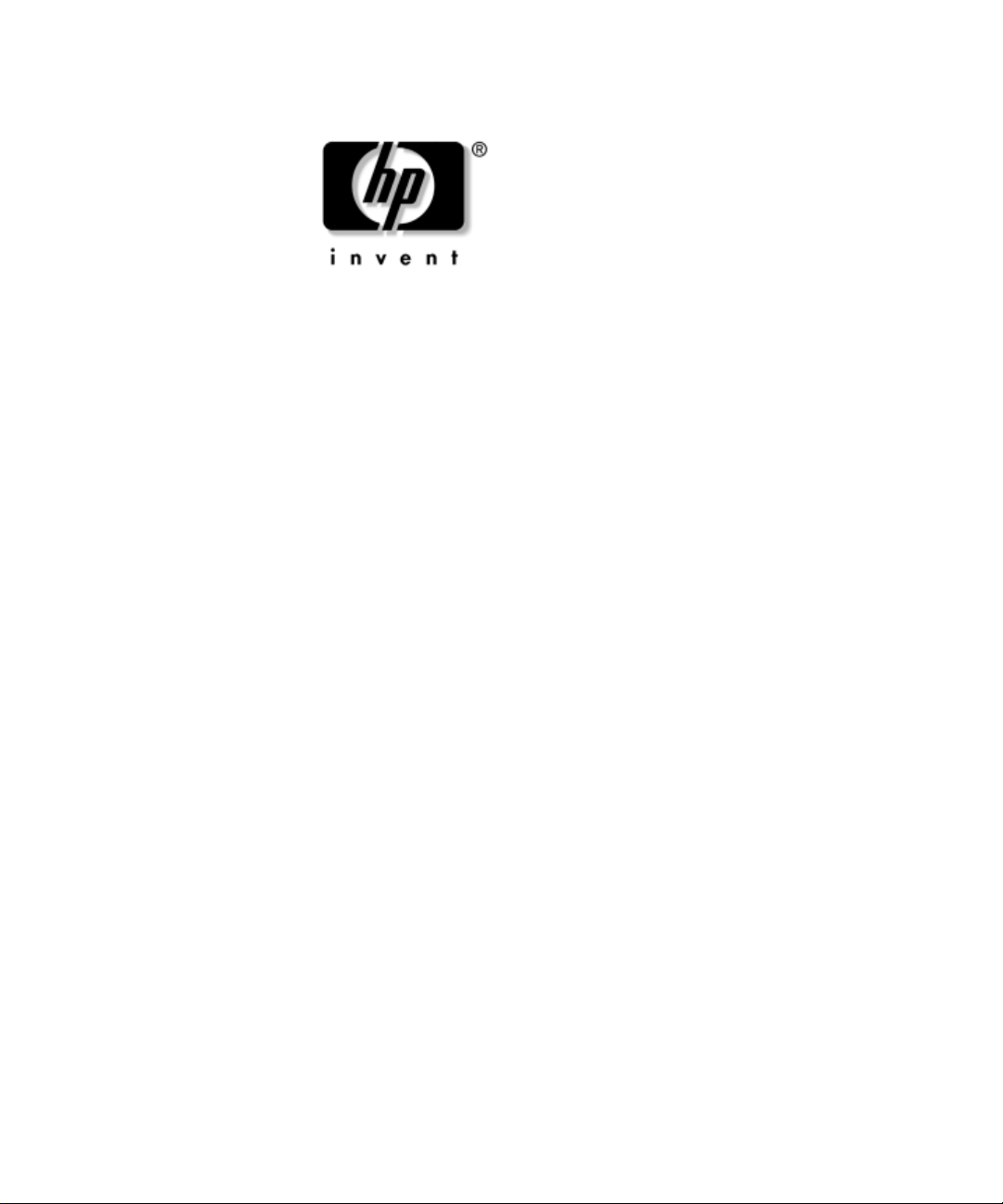
ハー ド ウ ェ ア リファレンス ガイ ド
HP Compaq Business Desktop d530 SF
製品番号 : 317668-292
2003年9月
このガイドでは、このコンピュータの機能およびハードウェアのアップグ
レードについて説明します。
Page 2
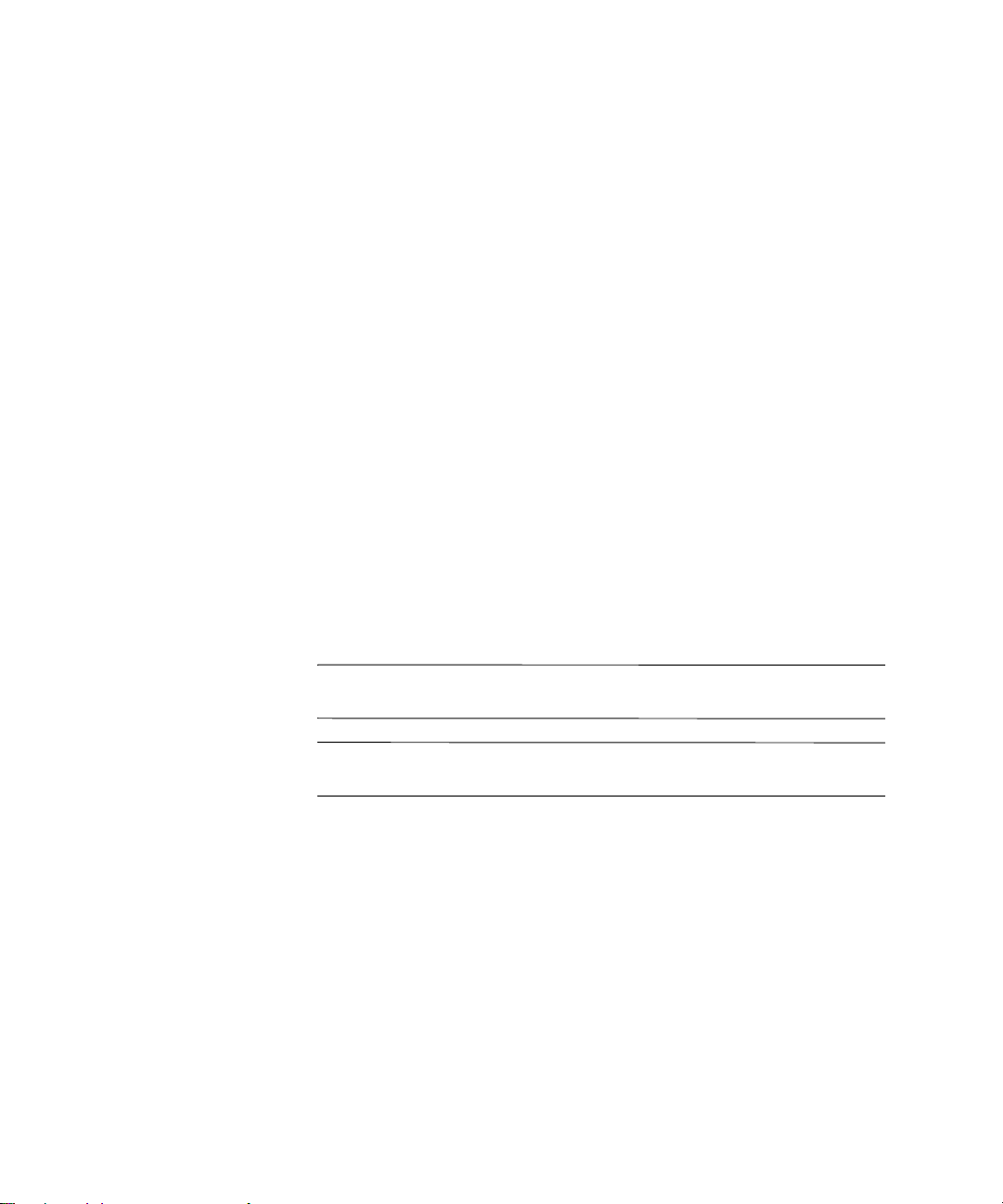
© Copyright 2003 Hewlett-Packard Development Company, L.P.
本書の内容は、将来予告なしに変更されることがあります。
Microsoft、MS-DOS、Windows、お よ び Windows NTは、米国Microsoft Corporationの米国
およびその他の国における登録商標です。
Intel、Pentium、Intel Inside、お よびCeleronは米国Intel Corporationの米国およびその他の
国における登録商標です。
Adobe、Acrobat、お よ び Acrobat Readerは、米国Adobe Systems Incorporatedの米国および
その他の国における商標または登録商標です。
その他、本書に掲載されている会社名、製品名はそれぞれ各社の商標または登録商標
です。
HP製品およびサービスに対する保証は、当該製品およびサービスに付属の保証規定に
明示的に記載されているものに限られます。本書のいかなる内容も、当該保証に新た
に保証を追加するものではありません。本書の内容につきましては万全を期しており
ますが、本書の技術的あるいは校正上の誤り、省略に対しては、責任を負いかねます
のでご了承ください。
本書には、著作権によって保護された所有権に関する情報が掲載されています。本書
のいかなる部分も、Hewlett-Packard Companyの書面による承諾なしに複写、複製、ある
いは他言語へ翻訳することはできません。
本製品は、日本国内で使用するための仕様になっており、日本国外で使用される場合
は、仕様の変更を必要とすることがあります。
本書に記載されている製品情報は、日本国内で販売されていないものも含まれている
場合があります。
以下の記号は、本文中で安全上重要な注意事項を示します。
警告 : その指示に従わないと、人体への傷害や生命の危険を引き起こす恐れがあると
Å
いう警告事項を表します。
注意 : その指示に従わないと、装置の損傷やデータの損失を引き起こす恐れがあると
Ä
いう注意事項を表します。
ハード ウ ェ ア リファレンス ガイド
HP Compaq Business Desktop d530 SF
改訂第1版 2003年9月
初版 2003年5月
製品番号 : 317668-292
日本 ヒ ュー レ ッ ト ・ パッ カー ド株式会社
Page 3
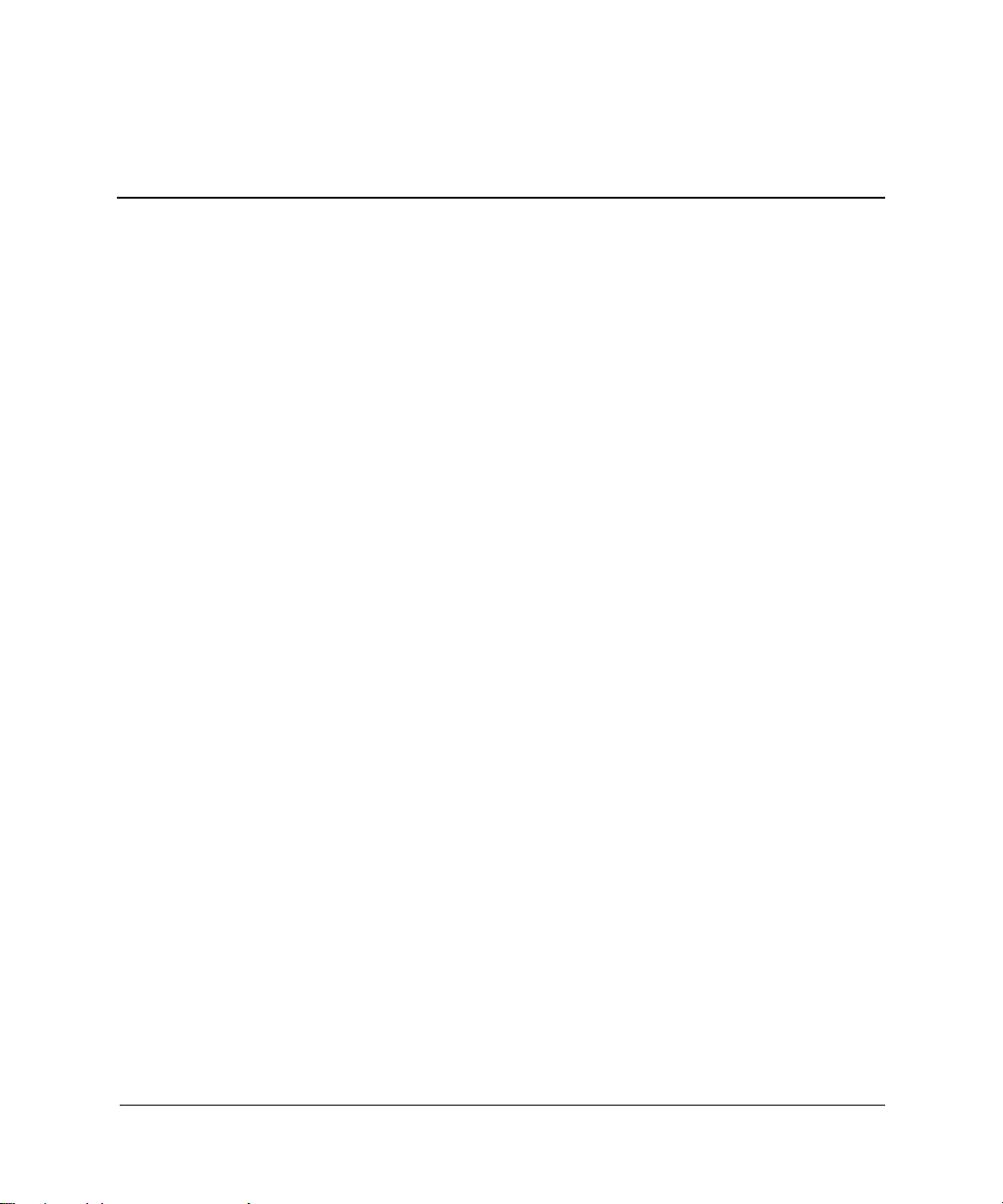
1 コンピュータの機能
標準構成の機能 . . . . . . . . . . . . . . . . . . . . . . . . . . . . . . . . . . . . . . . . . . . . . . . . . . . . . . . . . . . . . . . . . . . . . . 1–1
フロント パネルの各部 . . . . . . . . . . . . . . . . . . . . . . . . . . . . . . . . . . . . . . . . . . . . . . . . . . . . . . . . . . . . . . . . 1–2
リア パネルの各部 . . . . . . . . . . . . . . . . . . . . . . . . . . . . . . . . . . . . . . . . . . . . . . . . . . . . . . . . . . . . . . . . . . . . 1–3
イージー アクセス キーボード . . . . . . . . . . . . . . . . . . . . . . . . . . . . . . . . . . . . . . . . . . . . . . . . . . . . . . . . . 1–4
イージー アクセス ボタンのカスタマイズ . . . . . . . . . . . . . . . . . . . . . . . . . . . . . . . . . . . . . . . . . . . 1–5
Windowsロゴ キー . . . . . . . . . . . . . . . . . . . . . . . . . . . . . . . . . . . . . . . . . . . . . . . . . . . . . . . . . . . . . . . . 1–5
マウスの特殊機能 . . . . . . . . . . . . . . . . . . . . . . . . . . . . . . . . . . . . . . . . . . . . . . . . . . . . . . . . . . . . . . . . . . . . 1–6
シリアル番号の記載位置 . . . . . . . . . . . . . . . . . . . . . . . . . . . . . . . . . . . . . . . . . . . . . . . . . . . . . . . . . . . . . . 1–6
2 ハー ド ウェ アのア ップグ レー ド
保守機能 . . . . . . . . . . . . . . . . . . . . . . . . . . . . . . . . . . . . . . . . . . . . . . . . . . . . . . . . . . . . . . . . . . . . . . . . . . . . 2–1
警告および注意 . . . . . . . . . . . . . . . . . . . . . . . . . . . . . . . . . . . . . . . . . . . . . . . . . . . . . . . . . . . . . . . . . . . . . . 2–1
縦置きでの省スペース型コンピュータの使用 . . . . . . . . . . . . . . . . . . . . . . . . . . . . . . . . . . . . . . . . . . . . 2–2
スマート カバー ロックの解除 . . . . . . . . . . . . . . . . . . . . . . . . . . . . . . . . . . . . . . . . . . . . . . . . . . . . . . . . . 2–3
Smart Cover FailSafeキーの使用 . . . . . . . . . . . . . . . . . . . . . . . . . . . . . . . . . . . . . . . . . . . . . . . . . . . . . 2–3
コンピュータのアクセス パネルおよびフロント パネルの取り外し . . . . . . . . . . . . . . . . . . . . . . . . . 2–5
増設メモリの取り付け . . . . . . . . . . . . . . . . . . . . . . . . . . . . . . . . . . . . . . . . . . . . . . . . . . . . . . . . . . . . . . . . 2–7
DIMM . . . . . . . . . . . . . . . . . . . . . . . . . . . . . . . . . . . . . . . . . . . . . . . . . . . . . . . . . . . . . . . . . . . . . . . . . . . 2–7
DDR-SDRAM DIMM . . . . . . . . . . . . . . . . . . . . . . . . . . . . . . . . . . . . . . . . . . . . . . . . . . . . . . . . . . . . . . 2–7
DIMMソケット . . . . . . . . . . . . . . . . . . . . . . . . . . . . . . . . . . . . . . . . . . . . . . . . . . . . . . . . . . . . . . . . . . . 2–8
拡張カード ケージの取り外し . . . . . . . . . . . . . . . . . . . . . . . . . . . . . . . . . . . . . . . . . . . . . . . . . . . . . . . . . 2–14
拡張カードの取り付け . . . . . . . . . . . . . . . . . . . . . . . . . . . . . . . . . . . . . . . . . . . . . . . . . . . . . . . . . . . . . . . 2–15
AGPカードの取り外し . . . . . . . . . . . . . . . . . . . . . . . . . . . . . . . . . . . . . . . . . . . . . . . . . . . . . . . . . . . . . . . 2–17
増設ドライブの取り付け . . . . . . . . . . . . . . . . . . . . . . . . . . . . . . . . . . . . . . . . . . . . . . . . . . . . . . . . . . . . . 2–19
ドライブの位置 . . . . . . . . . . . . . . . . . . . . . . . . . . . . . . . . . . . . . . . . . . . . . . . . . . . . . . . . . . . . . . . . . 2–20
オプティカル ドライブまたはディスケット ドライブの取り外し . . . . . . . . . . . . . . . . . . . . . . 2–21
別売のオプティカル ドライブの取り付け . . . . . . . . . . . . . . . . . . . . . . . . . . . . . . . . . . . . . . . . . . . 2–23
ハードディスク ドライブのアップグレード . . . . . . . . . . . . . . . . . . . . . . . . . . . . . . . . . . . . . . . . . 2–26
マルチベイの使い方 . . . . . . . . . . . . . . . . . . . . . . . . . . . . . . . . . . . . . . . . . . . . . . . . . . . . . . . . . . . . . . . . . 2–34
マルチベイ ドライブの「ホットプラグ」または「ホットスワップ」. . . . . . . . . . . . . . . . . . . . 2–35
マルチベイ用ハードディスク ドライブのパーティション分割およびフォーマット . . . . . . . 2–36
マルチベイの固定ネジの取り外し . . . . . . . . . . . . . . . . . . . . . . . . . . . . . . . . . . . . . . . . . . . . . . . . . 2–37
マルチベイへのドライブの挿入 . . . . . . . . . . . . . . . . . . . . . . . . . . . . . . . . . . . . . . . . . . . . . . . . . . . 2–38
マルチベイからのドライブの取り外し . . . . . . . . . . . . . . . . . . . . . . . . . . . . . . . . . . . . . . . . . . . . . 2–39
目次
ハー ド ウ ェ ア リファレンス ガイ ド www.hp.com/jp iii
Page 4
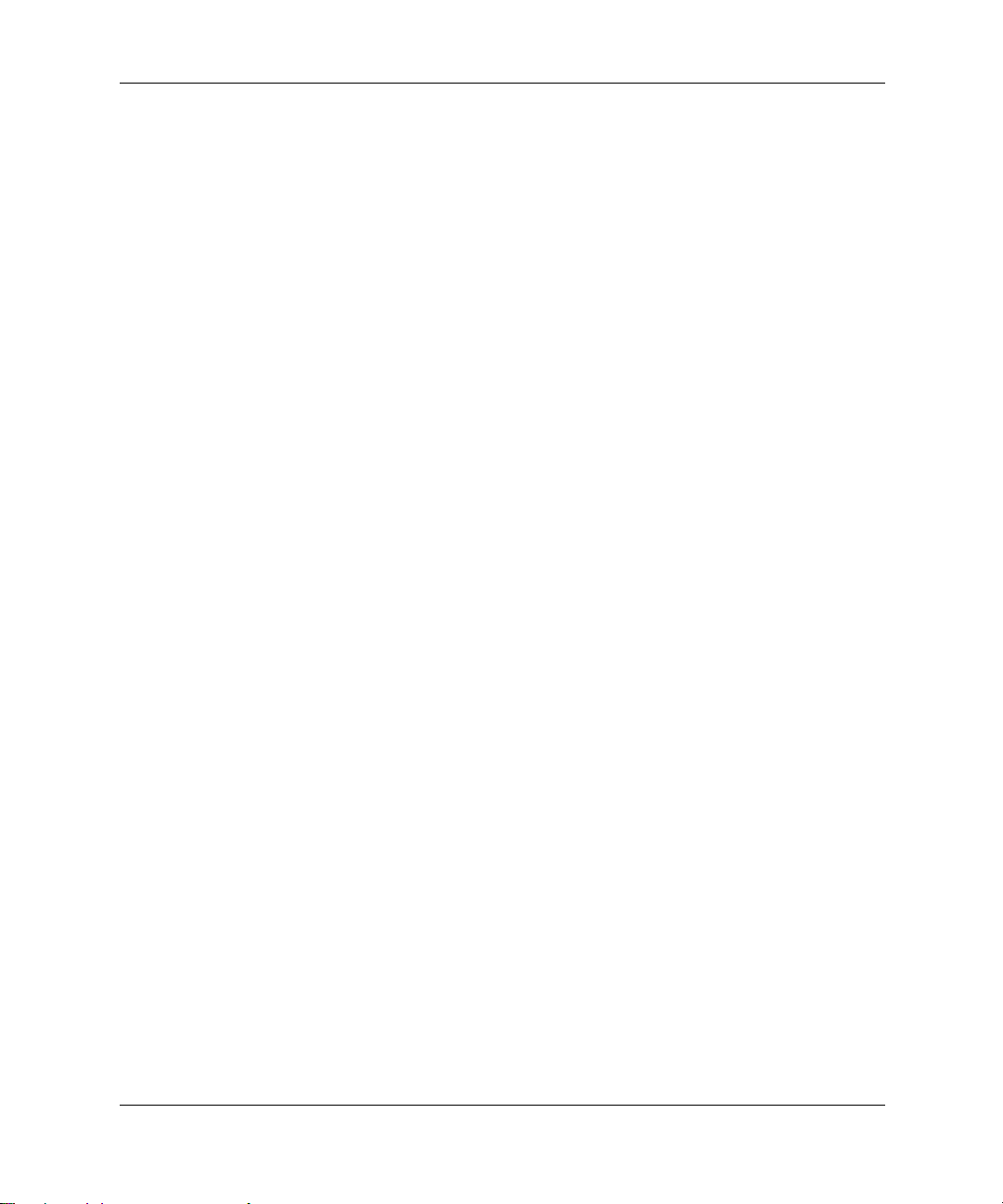
目次
A 仕様
BPATAハー ド ディ スク ドライブの取り付け
パラレルATA(PATA)デバイスのケーブル セレクト機能. . . . . . . . . . . . . . . . . . . . . . . . . . . . . . . . B–1
PATAドライブの取り付けのガイドライン . . . . . . . . . . . . . . . . . . . . . . . . . . . . . . . . . . . . . . . . . . B–2
C バッテリの交換
D セキ ュ リ テ ィ ロック
セキュリティ ロックの取り付け . . . . . . . . . . . . . . . . . . . . . . . . . . . . . . . . . . . . . . . . . . . . . . . . . . . . . . . D–1
E ポー ト セキュ リ テ ィ ブラケッ ト
ポート セキュリティ ブラケットの取り付け . . . . . . . . . . . . . . . . . . . . . . . . . . . . . . . . . . . . . . . . . . . . E–1
ポート セキュリティ ブラケットの取り外し . . . . . . . . . . . . . . . . . . . . . . . . . . . . . . . . . . . . . . . . . . . . E–4
F 静電気対策
静電気による損傷の防止 . . . . . . . . . . . . . . . . . . . . . . . . . . . . . . . . . . . . . . . . . . . . . . . . . . . . . . . . . . . . . . F–1
アースの方法 . . . . . . . . . . . . . . . . . . . . . . . . . . . . . . . . . . . . . . . . . . . . . . . . . . . . . . . . . . . . . . . . . . . . . . . . F–2
G コ ンピ ュ ー タの手入れ と 運搬時の注意
コンピュータの手入れ . . . . . . . . . . . . . . . . . . . . . . . . . . . . . . . . . . . . . . . . . . . . . . . . . . . . . . . . . . . . . . . G–1
オプティカル ドライブの使用上の注意 . . . . . . . . . . . . . . . . . . . . . . . . . . . . . . . . . . . . . . . . . . . . . . . . . G–2
操作および取り扱いに関する注意 . . . . . . . . . . . . . . . . . . . . . . . . . . . . . . . . . . . . . . . . . . . . . . . . . G–2
クリーニングの際の注意 . . . . . . . . . . . . . . . . . . . . . . . . . . . . . . . . . . . . . . . . . . . . . . . . . . . . . . . . . G–2
安全にお使いいただくためのご注意 . . . . . . . . . . . . . . . . . . . . . . . . . . . . . . . . . . . . . . . . . . . . . . . G–2
運搬時の注意 . . . . . . . . . . . . . . . . . . . . . . . . . . . . . . . . . . . . . . . . . . . . . . . . . . . . . . . . . . . . . . . . . . . . . . . G–3
索引
iv www.hp.com/jp ハー ド ウ ェ ア リファレンス ガイ ド
Page 5
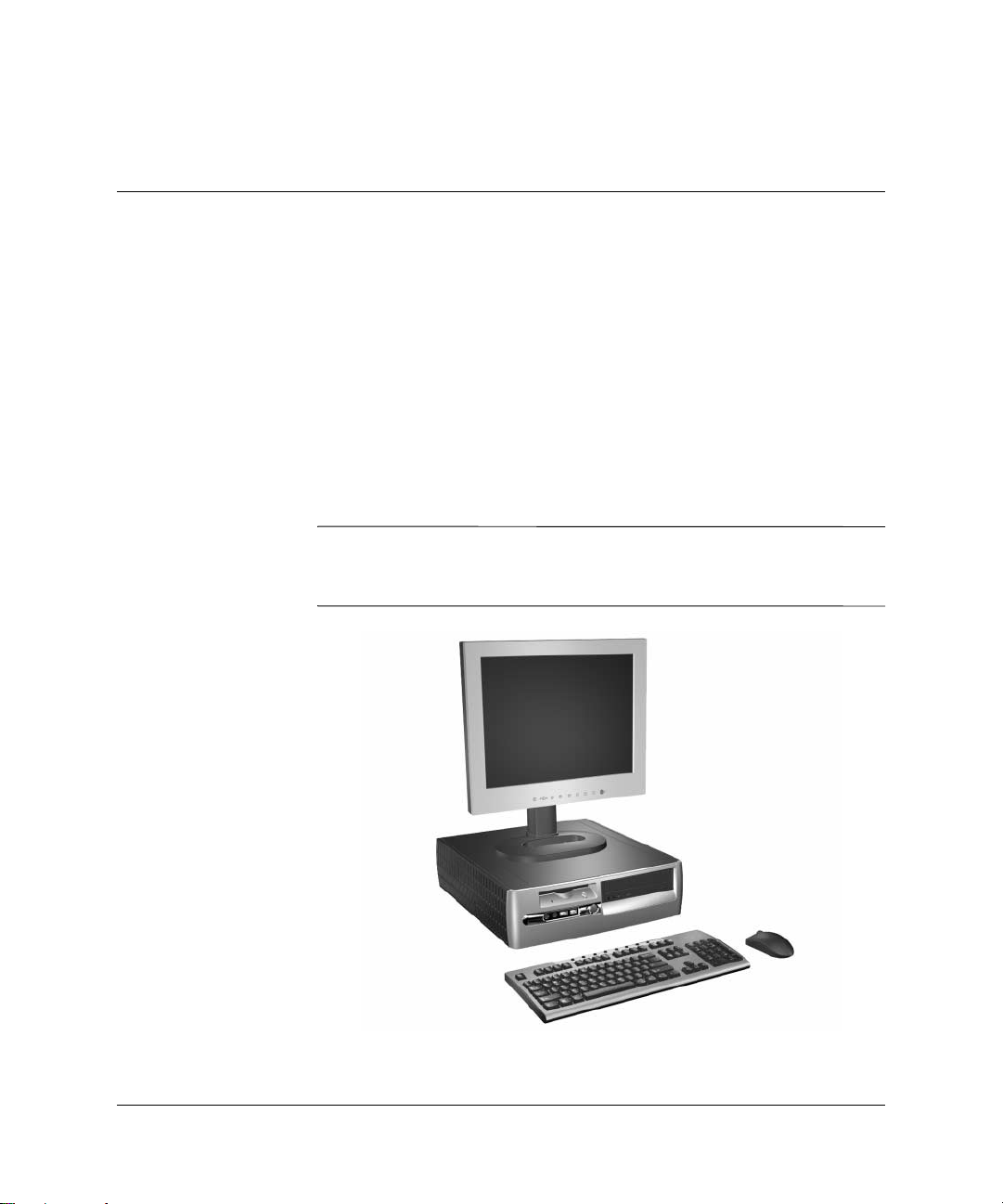
標準構成の機能
1
コンピュータの機能
省スペース型デスクトップ コンピュータの機能は、モデルにより異なる場合
があります。お使いのコンピュータに取り付けられているハードウェアおよ
びインストールされているソフトウェアの一覧を表示するには、[Diagnostics
for Windows]ユーティリティを実行します。このユーティリティの使用手順に
ついては、Documentation Library CD(ドキュメンテーション ライブラリCD)
に収録されている『トラブルシューティング ガイド』を参照してください。
コンピュータを縦置きで使用するには、HPのタワー スタンド(製品番号
316593-001)をご購入いただく必要があります。詳しくは、このガイドの「縦
置きでの省スペース型コンピュータの使用」を参照してください。
d530 SFの構成
ハー ド ウ ェ ア リファレンス ガイ ド www.hp.com/jp 1-1
Page 6
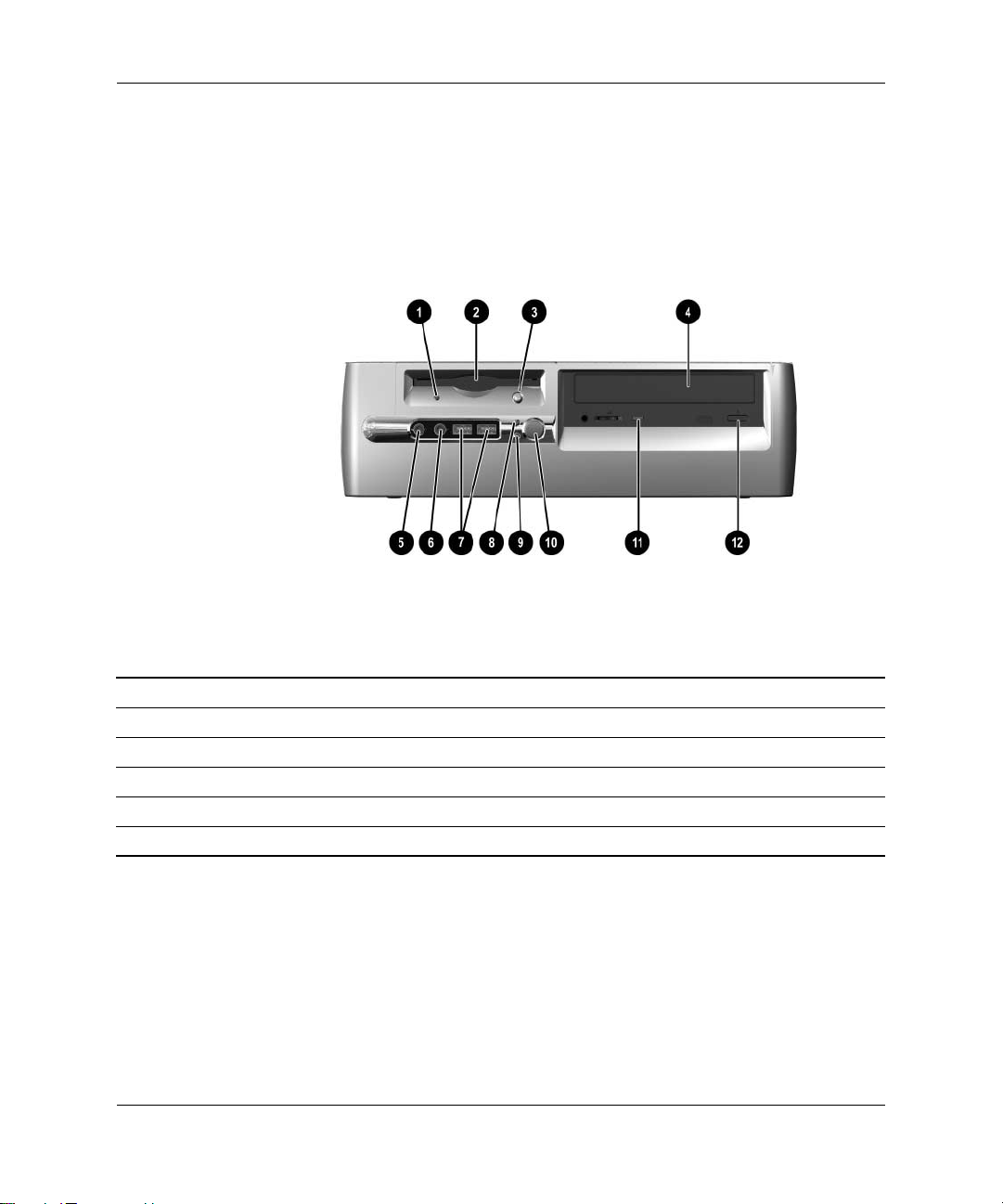
コ ン ピ ュー タの機能
フロント パネルの各部
ドライブの構成はモデルによって異なります。
フロント パネルの各部
1
ディスケッ ト ドライブ ランプ (オプション)
2
ディスケッ ト ドライブ (オプション)
3
ディ スケッ ト取り出しボタン (オプシ ョ ン)
4
オプテ ィ カル ドライブ
5
マイク コネクタ
6
ヘッ ドフォン コネク タ
1-2 www.hp.com/jp ハー ド ウ ェ ア リファレンス ガイ ド
7
USB (Universal Serial Bus)ポート
8
ハー ド デ ィ ス ク ドライブ ランプ
9
電源ラン プ
-
電源ボ タ ン
q
オプテ ィ カル ドライブランプ
w
オプテ ィ カル ディスク取り出しボタン
Page 7
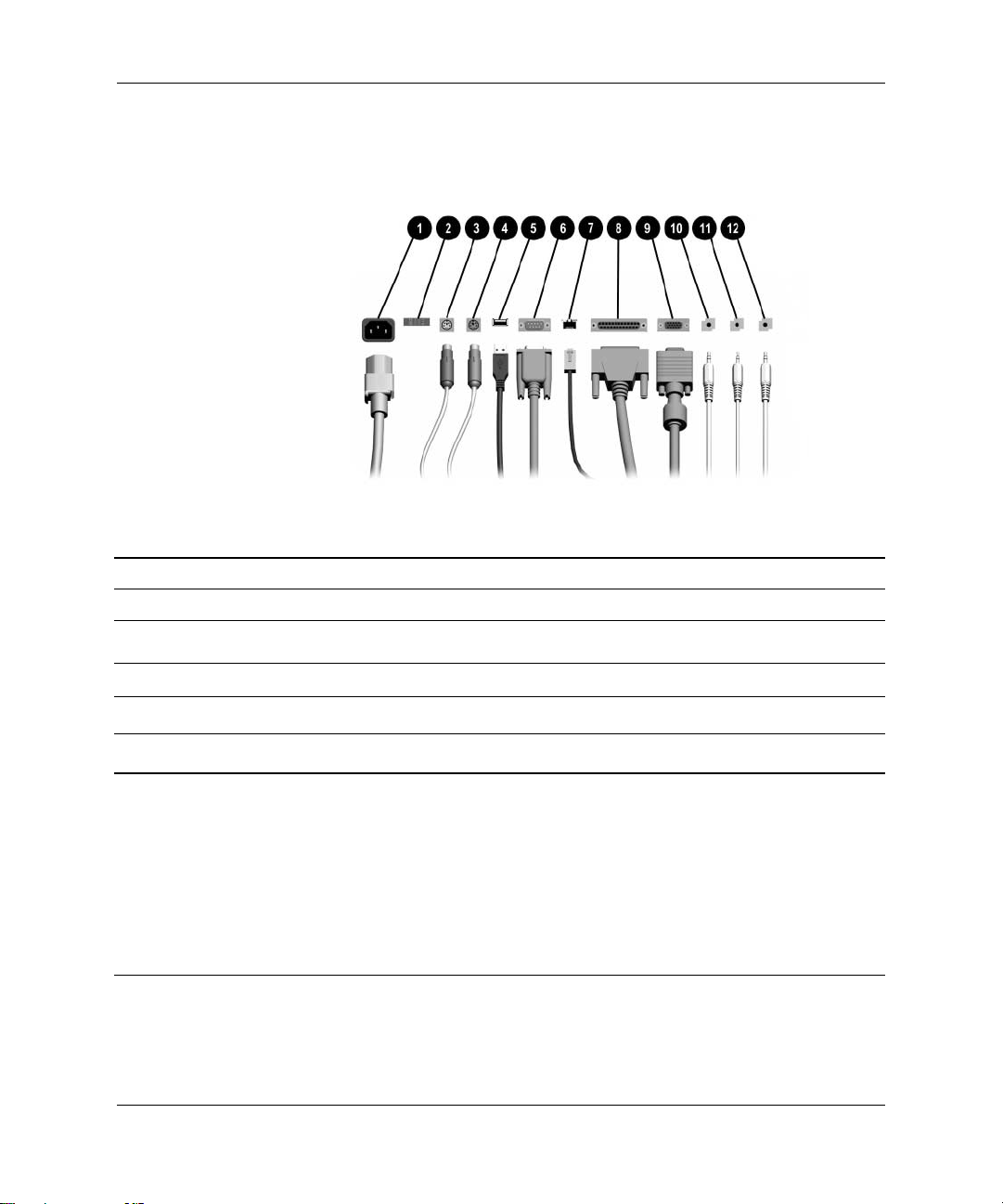
リア パネルの各部
リア パネルの各部
コンピュータの機能
1
2
3
4
5
6
電源コー ド コネクタ
電圧選択ス イ ッ チ
PS/2マウス コネクタ
b
PS/2キーボー ド コネク タ
a
USB (Universal Serial Bus)コネクタ
o
m
シリアル コネクタ
装備 さ れて い る コ ネ ク タ の種類や数は、 モ デルに よ り異な る場合があ り ます。
お使いのコ ン ピ ュ ー タ にAGP拡張 カー ド が取 り 付け ら れている 場合、 ま たはAGPおよびPCIグラフ ィ ッ クス カード
の両方が取 り 付け られてい る場合、 システ ム ボード 上のモニタ コネク タは使用できません。
PCIグラ フ ィ ックス カー ド のみが取 り付けられ ている 場合、 カー ド の コ ネ ク タ お よ びシ ス テ ム ボー ド のコネ ク タを
同時に使用する こ とができ ま す。 両方のコ ネク タ を使用するには、一部の設定を コ ン ピ ュー タ セッ トアップ (F10)
ユー テ ィ リ テ ィ で変更する 必要があ り ます。 起動順序につ いて 詳し く は、 Documentation Library CDに収録さ れて
いる 『コ ンピ ュータ セッ トアップ (F10)ユーティリティ ガイド 』 を参照して く ださい。
AGPおよびPCIグラ フ ィ ックス カードが取り付けられている場合、 どちらのカードのコネク タ も有効になり、 同時
に使用する ことが できます。
7
n RJ-45ネッ トワーク コネクタ
8
l
パラレル コネク タ
9
c
モニタ コネク タ
-
h ヘッ ドフォン/ラインアウト コネクタ
q
w
ラインイン オーデ ィ オ コネクタ
j
マイク コネクタ
g
ハー ド ウ ェ ア リファレンス ガイ ド www.hp.com/jp 1-3
Page 8
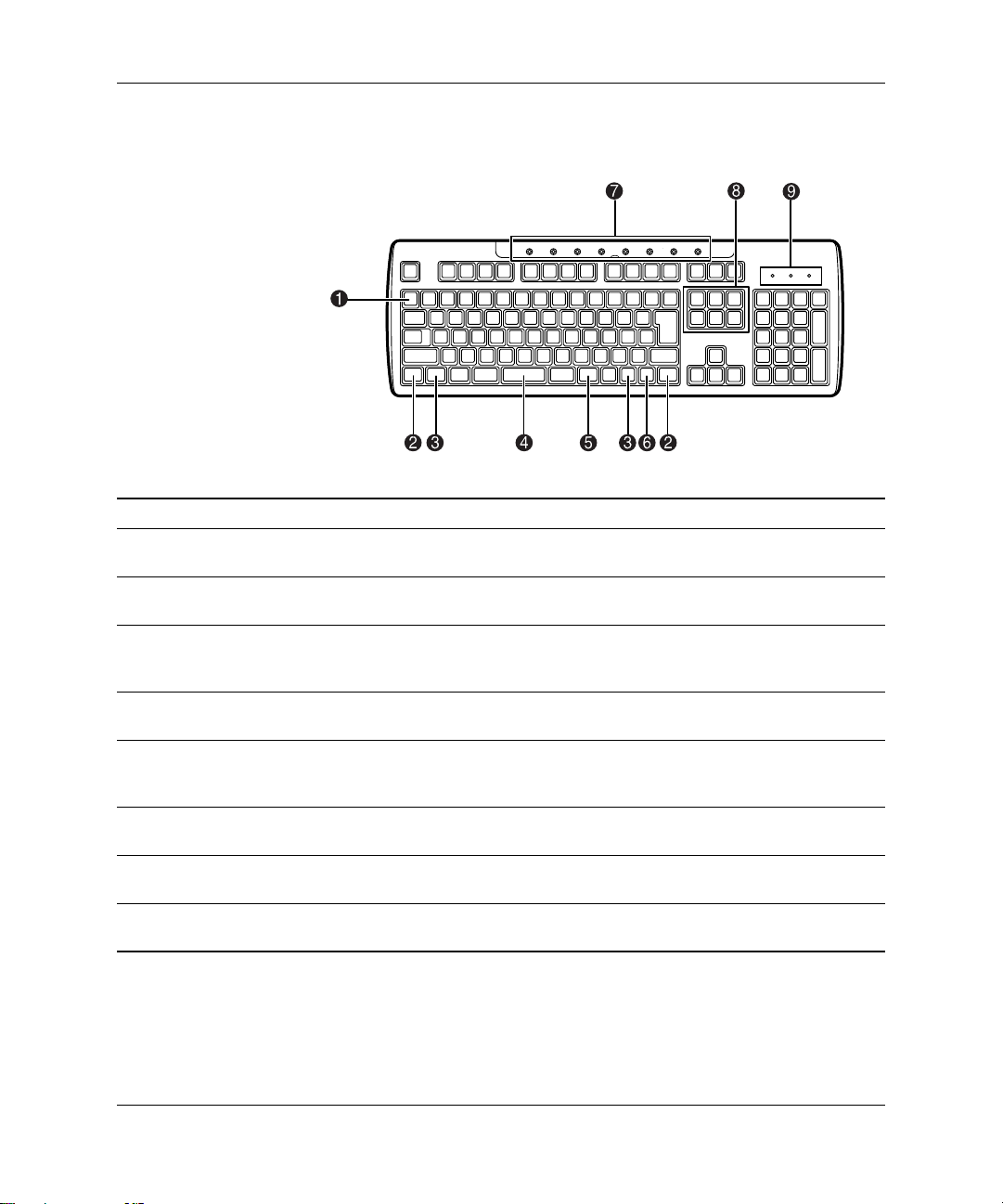
コ ン ピ ュー タの機能
イージー アクセス キーボー ド
イージー アクセス キーボー ドの各部
1
[半角/全角]キー 日本語入力システムのオ ン /オフを切り替えます
2
[Ctrl]キー 別のキー と組み合わせ て使用し ます。 こ の機能は、 お使いのアプ リ ケーシ ョ ン
3
[
B]キー
4
スペース バー 日本語入力がオ フの と きに押す と 、 ス ペース (空白) を入力 し た り、 あ る 選択
5
[カタカナ ひらがな]キー 日本語入力がオンの と きに[Alt]キー を押 し なが ら[カタカナ ひらがな]キーを押
6
アプリ ケーショ ン キー マウスの右ボタ ン と 同様に Microsoft
7
イージー アクセス
ボタン
8
編集キー [Insert]、 [Home]、 [Page Up]、 [Delete]、 [End] および[Page Down] の各
9
ステータス ラ ンプ コ ンピュー タ およびキーボード設定のステ ータスを示し ます (Num Lock、 Caps
ソフトウェアによって異なります
Microsoft
ために他のキー と 組み合わせて使用し ます
肢をキーボードから選択したりできます。 日本語入力がオンのときに入力した
文字を確定する 前に押す と 、 漢字などに 変換で きま す
すこ とに よ り、 入力モ ー ド (ロ ーマ字入力とかな入力) を 切 り 替え られます
®
Windows®の[ スタート ] メニューを表示します。 他の機能を実行する
Officeアプリケーシ ョ ン内でポップア ップ
メニューを表示させるために使用します。 また、 他のソフトウェア アプリケー
ションで別の機能を実行することもできます
イ ン ター ネ ッ ト の特定のWeb サイトにすばやく アクセスできます。 また、 任意
のファイルやアプリケーショ ンを割り当てるこ と も可能です
キーがあ り ます
Lock、およびScroll Lock)
1-4 www.hp.com/jp ハー ド ウ ェ ア リファレンス ガイ ド
Page 9
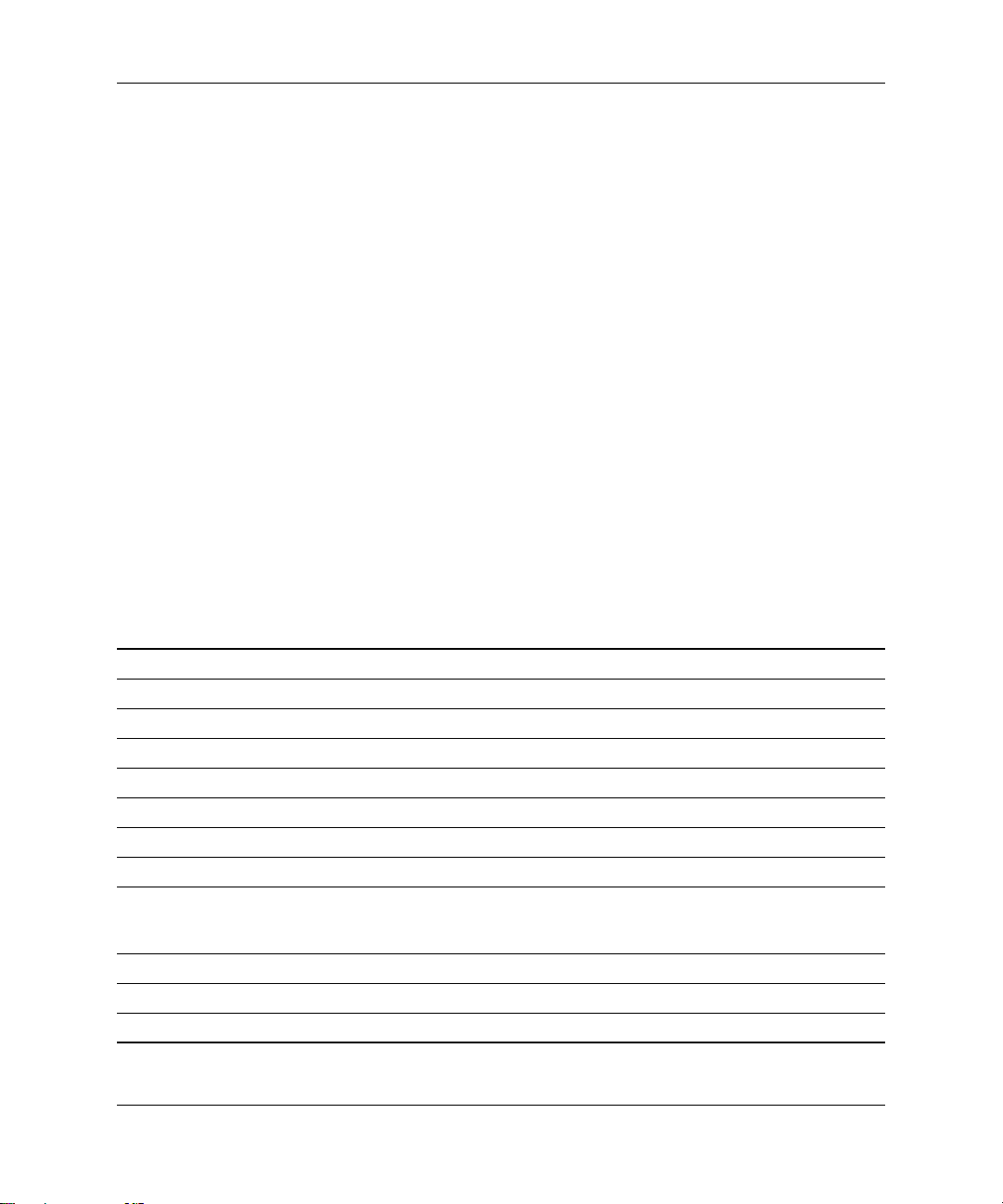
イージー アクセス ボタンのカスタマイズ
すべてのイージー アクセス ボタンは、ハードディスク上のどのソフトウェア
アプリケーションやデータ ファイルを開くようにも、またどのインターネッ
ト アドレスにアクセスするようにも設定できます。
イージー アクセス ボタンを設定しなおすには、以下の手順で操作します。
1. Windowsタスクバーの通知領域(画面の右下隅)にあるキーボード アイ
コンをダブルクリックします。[ キーボードのプロパティ ]ダイアログ
ボックスが表示されます。
2. [キーボードのプロパティ]ダイアログ ボックスの[ヘルプ]ボタンをクリッ
クしてヘルプを表示し、画面の指示に従って操作します。
Windowsロゴ キー
Windowsロゴ キーを他のキーと組み合わせて、Windowsオペレーティング シ
ステムで利用できるさまざまな機能を実行することができます。Windowsロ
ゴ キーの位置については、「イージー アクセス キーボード」を参照してくだ
さい。
コンピュータの機能
Windowsロゴ キーの機能
Windowsロゴ キー Windowsの[スタート] メニューを表示または非表示にします
Windowsロゴ キー+[D] デスク ト ップ を表示します
Windowsロゴ キー+[M] 開いているすべてのアプ リ ケーシ ョ ン を最小化し ます
[Shift]+Windowsロゴ キー+[M] 最小化したすべてのアプ リケーシ ョ ンを元に戻し ます
Windowsロゴ キー+[E] エクスプローラの[ マイ コンピュータ]を起動します
Windowsロゴ キー+[F] ファイルやフォルダの検索を起動します
Windowsロゴ キー+[Ctrl]+[F] ほかの コ ン ピュ ー タ の検索 を起動 し ま す
Windowsロゴ キー+[F1] Windowsのヘルプ画面を表示し ます
Windowsロゴ キー+[L] ネッ トワーク ド メ イ ン に接続 し て い る場合は、 コ ンピ ュー タ が
Windowsロゴ キー+[R] [ ファイル名を指定して実行]ダイアログ ボックスを表示します
Windowsロゴ キー+[U] ユーテ ィ リ テ ィ マネージャ を起動します
Windowsロゴ キー+[Tab] タスクバーのボタンを切り替えます
ハー ド ウ ェ ア リファレンス ガイ ド www.hp.com/jp 1-5
ロックされます。ネッ トワーク ド メ インに接続していない場合
は、 ユーザの切り替えが可能にな り ます
Page 10

コ ン ピ ュー タの機能
マウスの特殊機能
ほとんどのソフトウェア アプリケーションはマウスをサポートしています
が、マウス ボタンに割り当てられる機能は、使用しているソフトウェア アプ
リケーションによって異なります。
シ リ アル番号の記載位置
各コンピュータには固有のシリアル番号が付いています。このシリアル番号
は、コンピュータ本体のカバーの上部またはリア パネルに記載されていま
す。HPのサポート窓口へのお問い合わせの際には、この番号をお手元に用意
しておいてください。
シ リ アル番号の記載位置
1-6 www.hp.com/jp ハー ド ウ ェ ア リファレンス ガイ ド
Page 11
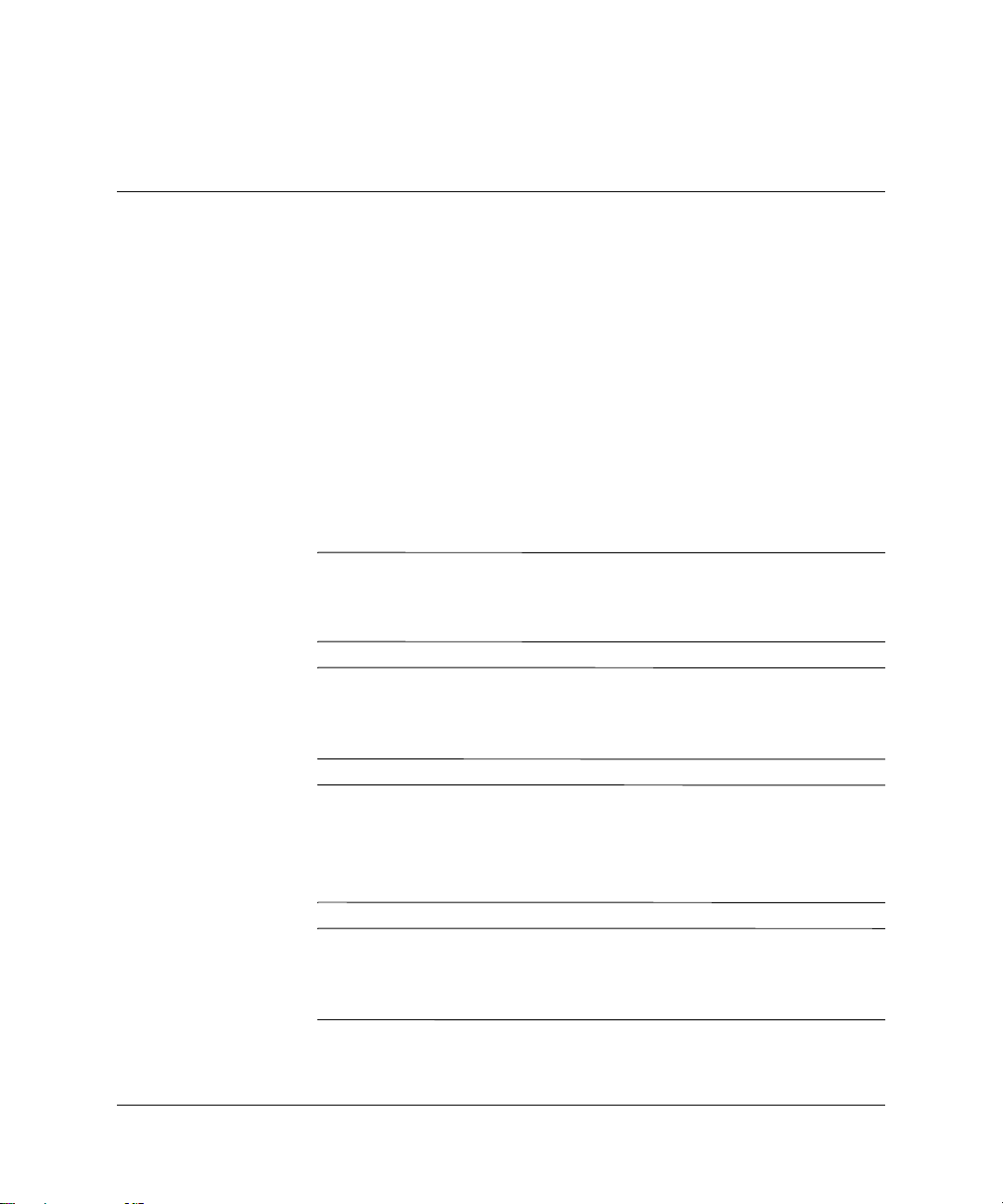
保守機能
警告および注意
Å
Å
2
ハー ド ウ ェ アのア ッ プグレー ド
このコンピュータには、アップグレードおよび保守を容易にする機能が組み
込まれています。この章で説明する取り付け手順のほとんどでは、道具を使
う必要がありません。
アップグレードを行う前に、このガイドに記載されている、該当する手順、
注意、および警告を必ずよくお読みください。
警告 : 感電や火傷の危険がありますので、電源コードが AC コンセントから
抜き取ってあること、および本体内部の温度が下がっていることを確認して
ください。
警告: 感電や火災が発生したり、装置を損傷したりする場合がありますので、
電話回線のモジュラ ジャックを本体のリア パネルのネットワーク コネクタ
(NIC)に接続しないでください。
注意 : 静電気の放電により、コンピュータやオプションの電子部品が破損す
Ä
ることがあります。 以下の手順を始める前に、アースされた金属面に触れる
などして、身体にたまった静電気を放電してください。静電気対策について
詳しくは、このガイドの「付録F 静電気対策」を参照してください。
注意: コンピュータのアクセス パネルを取り外す前に、コンピュータの電源
Ä
が切られ、電源コードが AC コンセントから抜かれていることを確認してく
ださい。
ハー ド ウ ェ ア リファレンス ガイ ド www.hp.com/jp 2-1
Page 12
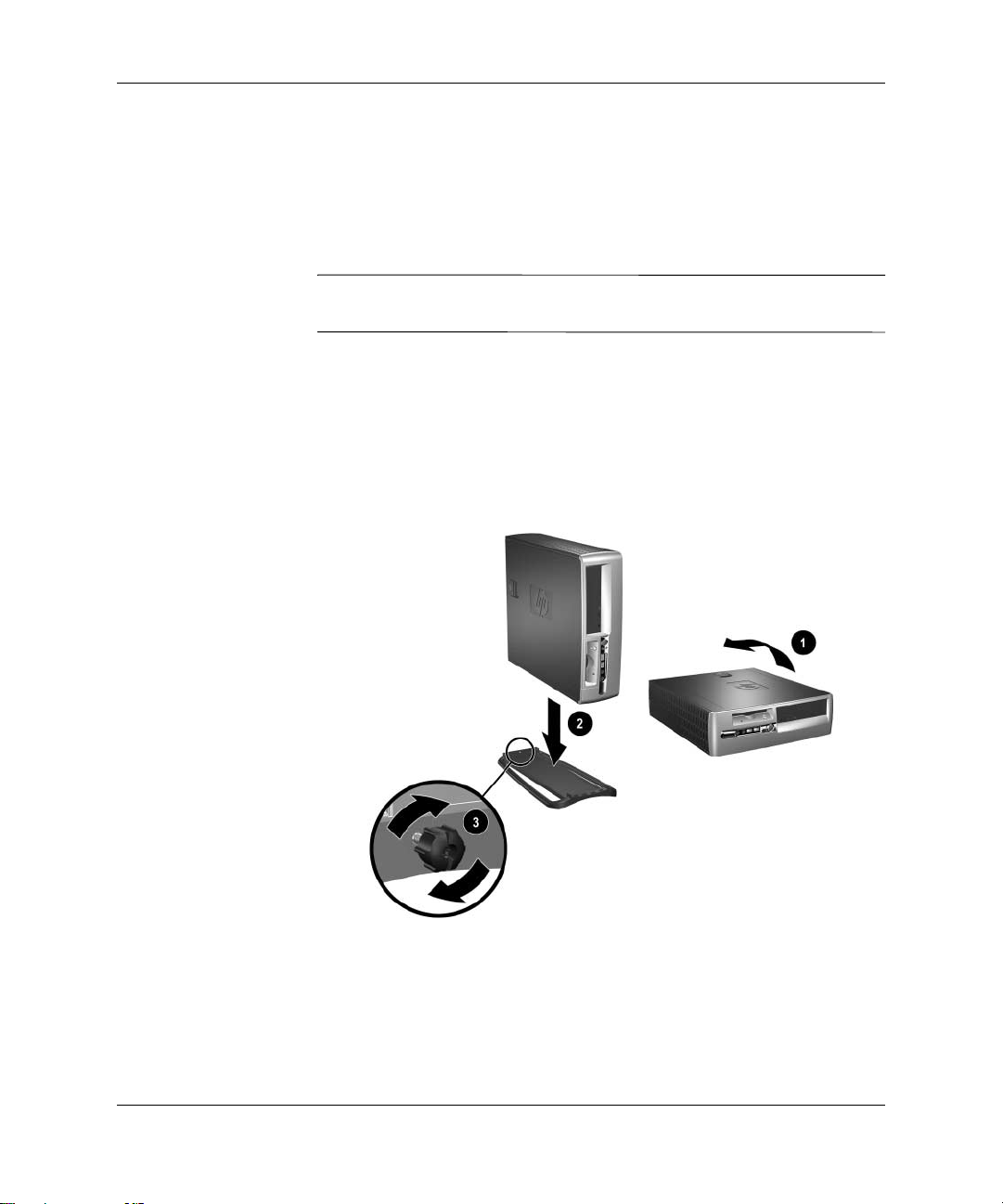
ハー ド ウ ェ アのア ッ プ グレー ド
縦置きでの省スペース型コ ン ピ ュ ータ の使用
お使いの省スペース型コンピュータは、縦置きまたは横置きのどちらの構成
でも使用できます。縦置きで使用する場合は、HPのタワー スタンド(製品
番号316593-001)をご購入いただく必要があります。
コンピュータがデスクトップ構成になっている場合は、通気を確保するため
コンピュータの周囲10.2 cm以内に障害物がないようにしてください。
タワー スタンドを取り付けるには、以下の手順で操作します。
1. コンピュータの底面にある穴の位置をスタンドの支柱とネジに合わせま
す12。
2. ネジを締めて 3、コンピュータをスタンドに固定します。これによりコ
ンピュータが安定し、内部の部品に十分に空気を通すことができます。
2-2 www.hp.com/jp ハー ド ウ ェ ア リファレンス ガイ ド
Page 13
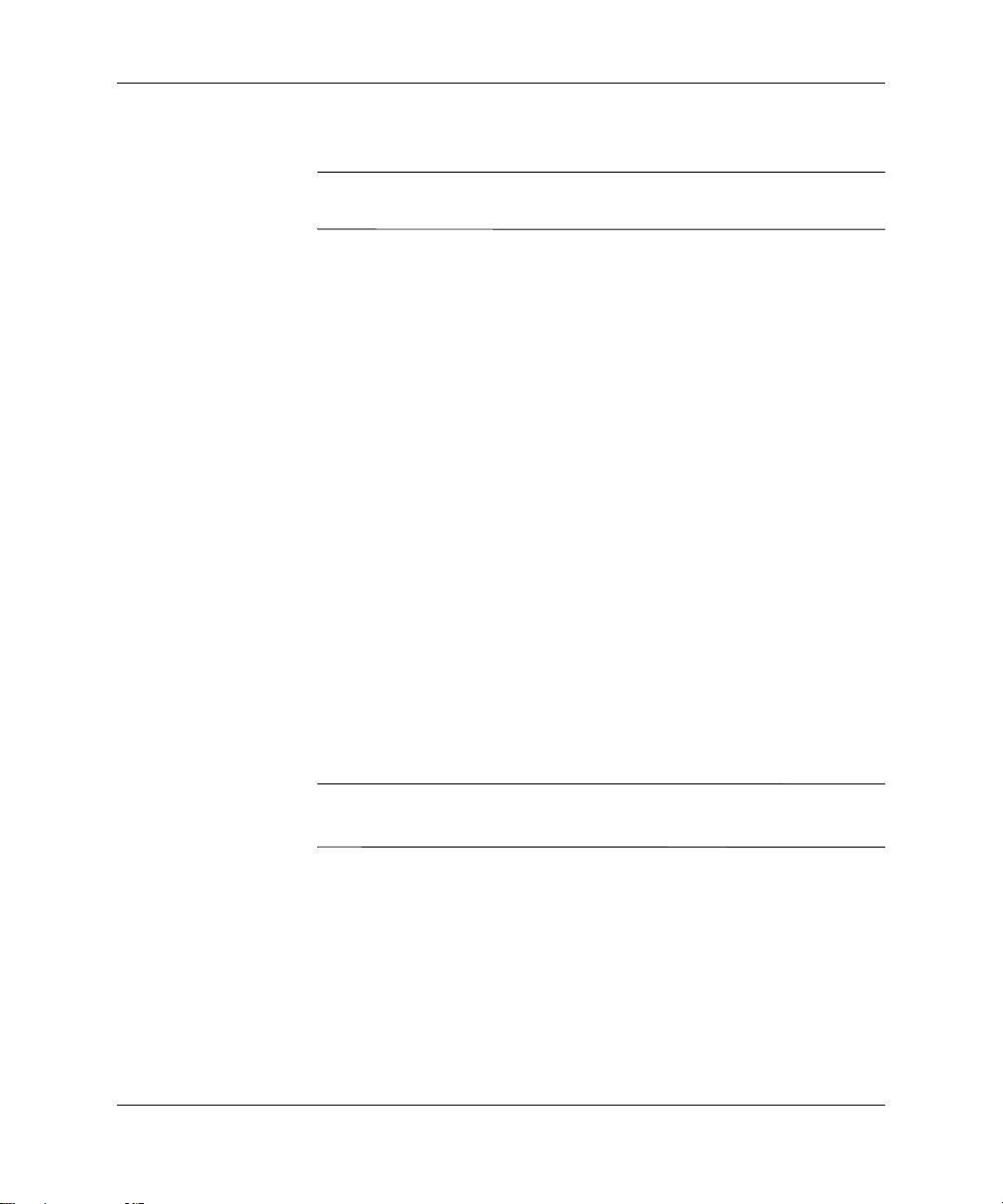
スマート カバー ロックの解除
スマート カバー ロックは、一部のモデルにのみ含まれるオプションの機能で
す。
スマート カバー ロックはソフトウェアで制御可能なカバー ロックであり、
セットアップ パスワードによって制御されます。このロックによって、承認
されていないユーザによるコンピュータ内部のコンポーネントへの不正なア
クセスを防ぐことができます。コンピュータは、スマート カバー ロックが
ロックされていない状態で出荷されます。スマート カバー ロックをロックす
る方法については、『デスクトップ マネジメントについて』を参照してくだ
さい。
Smart Cover FailSafeキーの使用
スマート カバー ロックを使ってコンピュータをロックしたまま、パスワード
を入力できなくなってしまった場合、Smart Cover FailSafeキーを使用して、コ
ンピュータ本体のカバーを開ける必要があります。Smart Cover FailSafe キー
が必要となるのは、次のような場合です。
ハー ド ウ ェ アのア ッ プ グレー ド
Q 停電
Q 起動障害
Q PC部品(プロセッサや電源など)障害
Q パスワードを忘れてしまった場合
注意 : Smart Cover FailSafeキーは、HPが提供する専用ツールです。このキー
Ä
が必要になる前に、あらかじめご用意なさることをおすすめします。
FailSafeキーの入手については、HPのサポート窓口にお問い合わせください。
ハー ド ウ ェ ア リファレンス ガイ ド www.hp.com/jp 2-3
Page 14
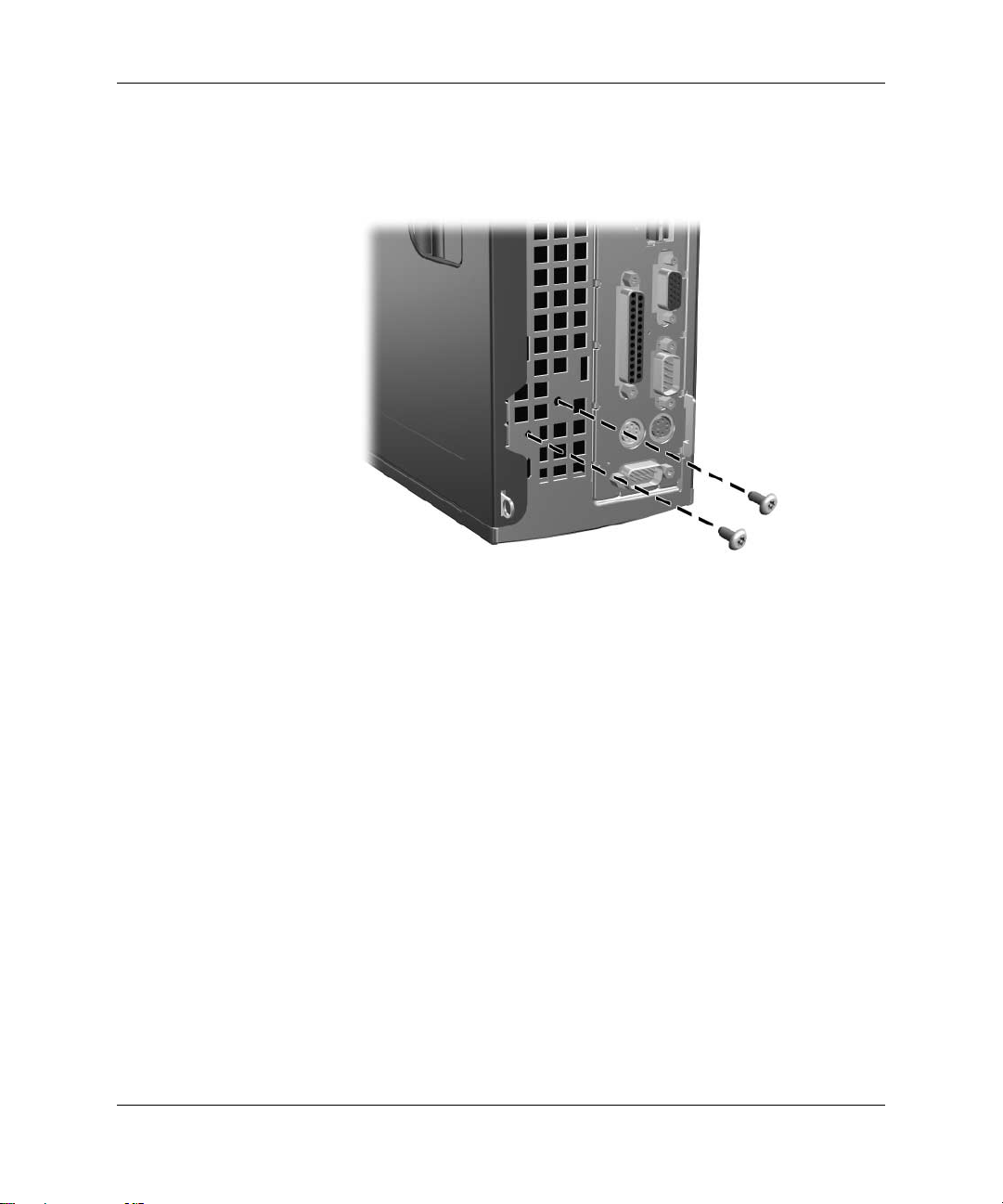
ハー ド ウ ェ アのア ッ プ グレー ド
コンピュータのカバーを開くには、以下の手順に従って操作します。
1. コンピュータと外付けデバイスの電源をすべて切ります。
スマート カバー ロ ッ クの不正防止ネ ジの取 り外し
2. スマート カバー ロックを取り外します。
スマート カバー ロックを装着しなおすには、不正防止ネジでロックを所定の
位置に固定します。
2-4 www.hp.com/jp ハー ド ウ ェ ア リファレンス ガイ ド
Page 15
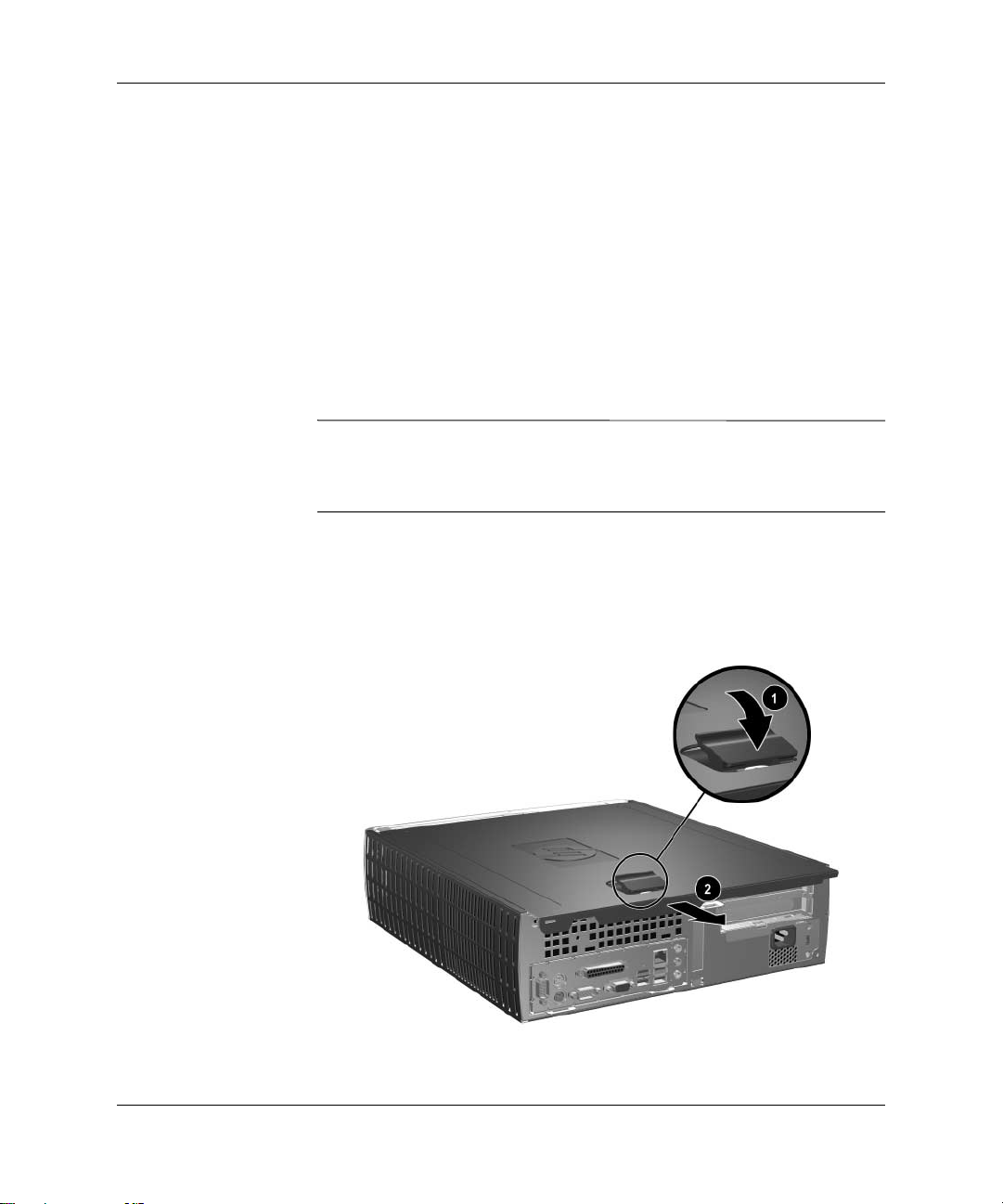
ハー ド ウ ェ アのア ッ プ グレー ド
コンピュータのアクセス パネルおよびフ ロン ト パネルの取り 外し
コンピュータのアクセス パネルを取り外すには、以下の手順に従って操作し
ます。
1. スマート カバー ロックがロックされている場合は、コンピュータ セッ
トアップ(F10)ユーティリティを使用してロックを解除します。
2. オペレーティング システムを適切な手順でシャットダウンし、コン
ピュータと外付けデバイスの電源をすべて切ります。
3. 電源コードをACコンセントおよびコンピュータから抜き、すべての外付
けデバイスとの接続を外します。
注意: コンピュータのアクセス パネルを取り外す前に、コンピュータの電源
Ä
が切られ、電源コードが AC コンセントから抜かれていることを確認してく
ださい。
4. コンピュータの上部にあるカバー ラッチを引き上げたままにし 1、コ
ンピュータのアクセス パネルの固定を解除します。
5. コンピュータのアクセス パネルを後方へ約1.3 cmスライドさせてから2
持ち上げて、シャーシから取り外します。
コンピュータのアクセス パネルの取り 外し
ハー ド ウ ェ ア リファレンス ガイ ド www.hp.com/jp 2-5
Page 16
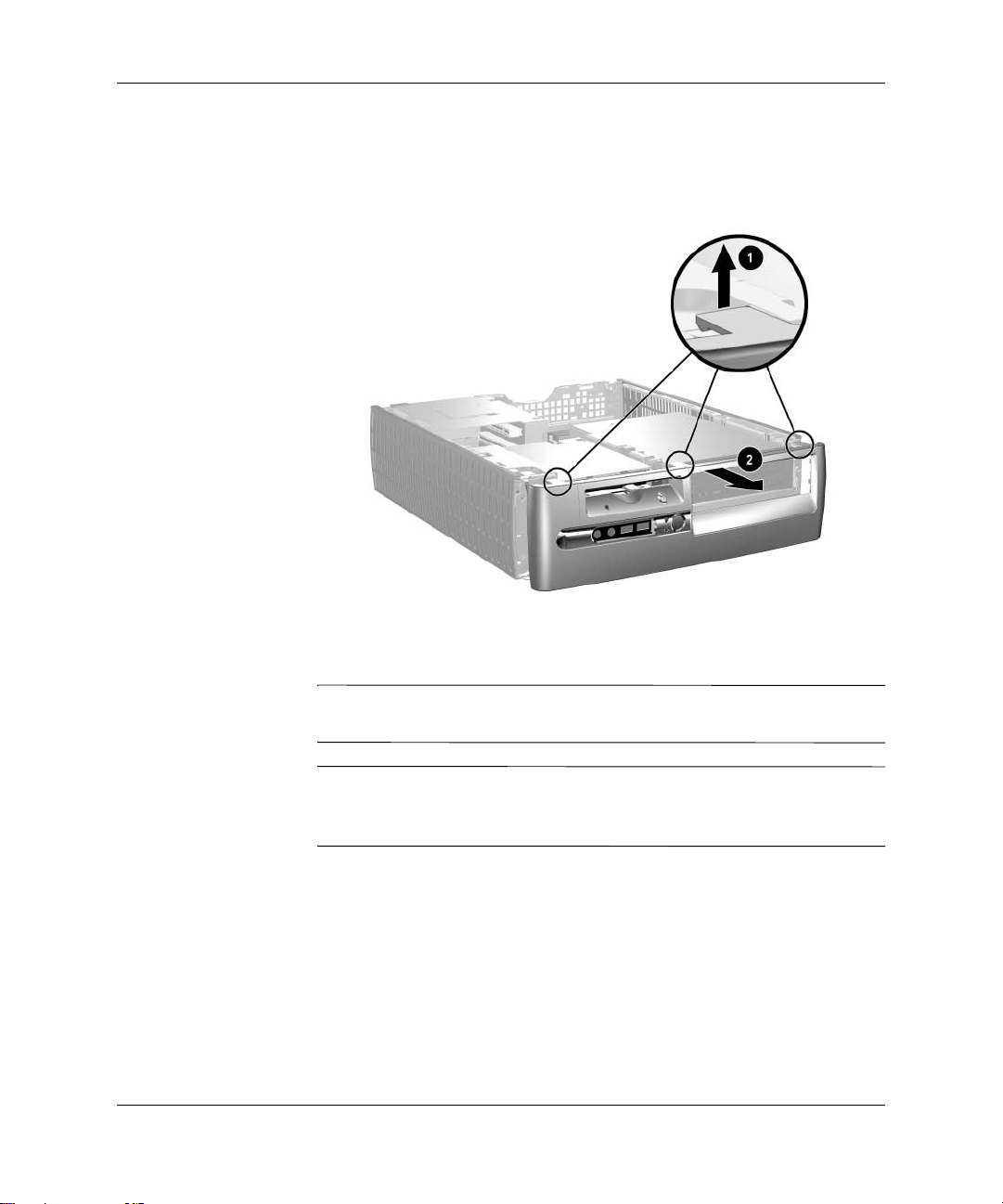
ハー ド ウ ェ アのア ッ プ グレー ド
6. フロント パネルを取り外すには、パネル上部にある3 つのタブをゆっく
りと引き上げ1、パネルをシャーシから引き離します2。
フロント パネルの取り 外し
コンピュータを組み立てなおすには、上記の手順を逆の順序で実行します。
アクセス パネルを取り付けなおすときは、押し下げるようにします。詳しく
は、アクセス パネルの内側のラベルを参照してください。
フロント パネルを取り付けなおすには、パネルの下部にある2 つのタブを
シャーシに差し込み、カチッという音がするまでフロント パネルを前方に傾
けて、パネルの上部にある3つのタブを所定の位置に固定します。
2-6 www.hp.com/jp ハー ド ウ ェ ア リファレンス ガイ ド
Page 17

増設 メ モ リ の取 り 付け
お使いのコンピュータは、ダブル データ レート シンクロナスDRAM
(DDR-SDRAM)デュアル インライン メモリ モジュール(DIMM)を装備し
ています。
DIMM
システム ボード上にあるメモリ ソケットには、業界標準のDIMMを4つまで
取り付けることができます。これらのメモリ ソケットには、少なくとも 1 つ
のDIMMが標準装備されています。最大容量のメモリ構成にするために、高
性能デュアル チャネル モードでコンフィギュレーションされたメモリを 4
GBまで増設できます。
DDR-SDRAM DIMM
お使いのコンピュータでDDR-SDRAM DIMMがサポートされている場合、シ
ステムを正常に動作させるためには、必ず以下の条件を満たすDIMMを使用
してください。
ハー ド ウ ェ アのア ッ プ グレー ド
Q 業界標準の184ピン
Q アンバッファードPC2100 266 MHz、PC2700 333 MHz、またはPC3200 400
MHzに準拠している
Q 2.5ボルトDDR-SDRAM DIMM
DDR-SDRAM DIMMは、以下の条件も満たしている必要があります。
Q CASレイテンシが2.0 または2.5(CL=2.0またはCL=2.5)の動作をサポー
トしている
Q JEDECのSPD情報が含まれている
さらに、お使いのコンピュータでは以下の機能やデバイスがサポートされま
す。
Q 128 メガビット、256 メガビット、および 512 メガビットの非ECCメモリ
テクノロジ
Q 片面および両面DIMM
ハー ド ウ ェ ア リファレンス ガイ ド www.hp.com/jp 2-7
Page 18
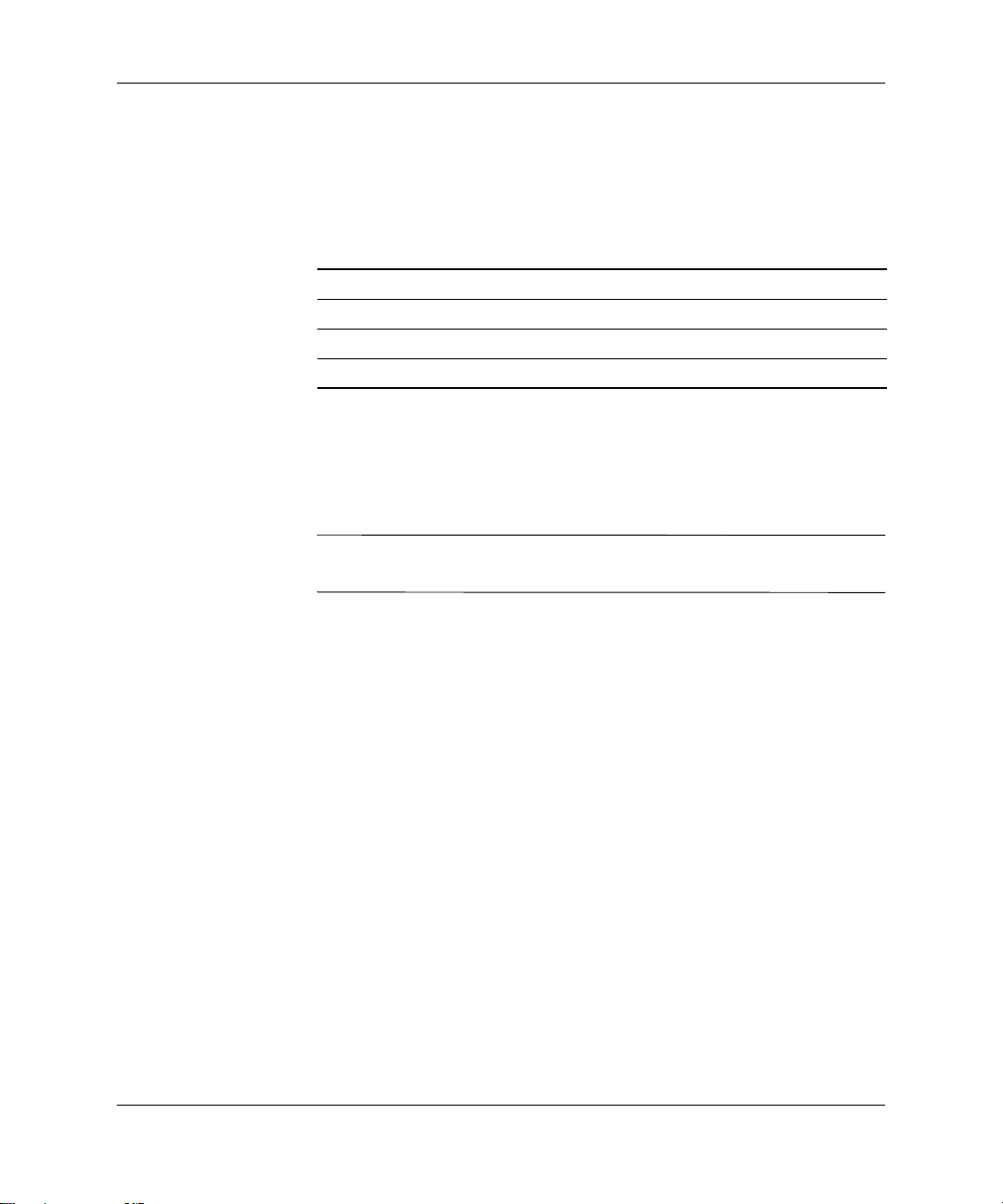
ハー ド ウ ェ アのア ッ プ グレー ド
Q ×8および×16 DDRデバイスで構成されたDIMM。×4 SDRAMで構成さ
れたDIMMはサポートされない
サポートされるメモリ周波数でシステムを動作させるには、以下のプロセッ
サ バス周波数が必要になります。
メ モ リ周波数 必要なプロ セ ッ サ バス周波数
266 MHz
333 MHz
400 MHz 800 MHz
メモリ周波数が、サポートされないプロセッサ バス周波数とペアになってい
る場合、システムはサポートされる最高のメモリ速度で動作します。たとえ
ば、333 MHzのDIMMが400 MHzのプロセッサ バスとペアになっている場合、
システムはサポートされる最高のメモリ速度である266 MHzで動作します。
サポートされないDIMMが取り付けられている場合、システムは起動しませ
ん。
400 MHz、 533 MHz、または800 MHz
533 MHzまたは800 MHz
DIMMソケッ ト
取り付けられているDIMMに応じて、システムは自動的にシングル チャネル
モードまたはより高性能なデュアル チャネル モードで動作します。
Q シングル チャネル モードでは、最高動作速度はシステム内で最も動作の
遅いDIMM によって決定されます。たとえば、システムに266 MHz の
DIMMおよび333 MHzのDIMMが取り付けられている場合、システムは2
つのDIMMのうち遅い方の速度で動作します。
Q デュアル チャネル モードでは、DIMM同士を同じものにする必要があり
ます。黒いXMM1ソケットとXMM3ソケット同士、および青いXMM2ソ
ケットとXMM4 ソケット同士に同じ DIMM を取り付ける必要がありま
す。このため、XMM1ソケットにDIMMが1つ取り付けられているときに
2つ目のDIMMを増設する場合は、XMM1ソケットのDIMMと同じものを
XMM3ソケットに取り付けることをお勧めします。4基のDIMMソケット
すべてにDIMMを取り付ける場合は、各ソケットに同じ DIMM を使用し
てください。他の種類のDIMMを使用すると、システムがデュアル チャ
ネル モードで動作しません。
2-8 www.hp.com/jp ハー ド ウ ェ ア リファレンス ガイ ド
Page 19
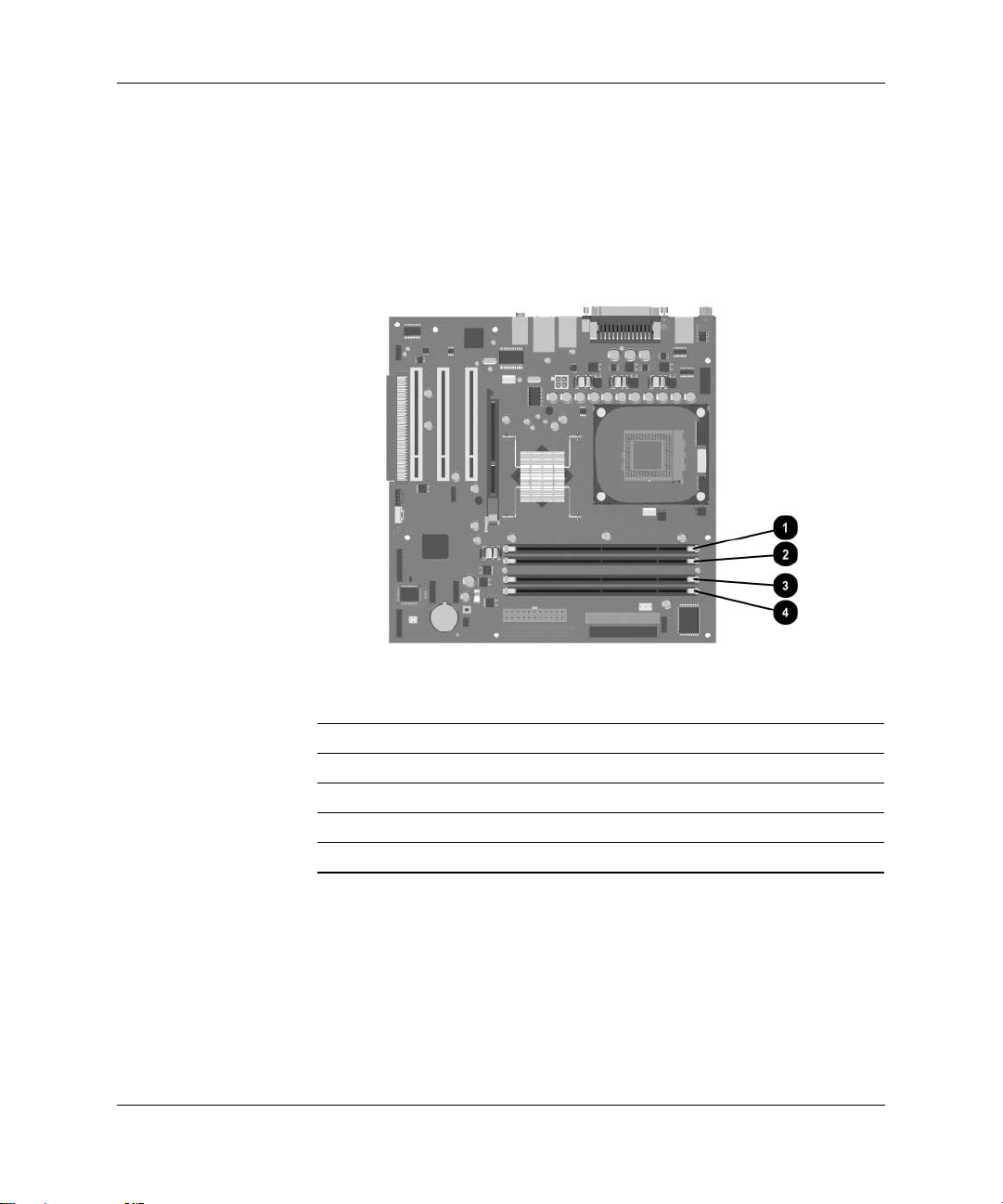
ハー ド ウ ェ アのア ッ プ グレー ド
システム ボードには4つのDIMMソケットがあり、1つのチャネルにつき2つ
のソケットがあります。ソケットにはXMM1、XMM2、XMM3、およびXMM4
の番号が付けられています。ソケットXMM1およびXMM2はメモリ チャネル
Aで動作し、ソケットXMM3およびXMM4はメモリ チャネルBで動作します。
DIMMソケッ トの位置
番号 説明 ソケ ッ ト の色
1
2
3
4
ハー ド ウ ェ ア リファレンス ガイ ド www.hp.com/jp 2-9
DIMMソケッ トXMM1、チャネルA 黒
DIMMソケッ トXMM2、チャネルA 青
DIMMソケッ トXMM3、チャネルB 黒
DIMMソケッ トXMM4、チャネルB 青
Page 20
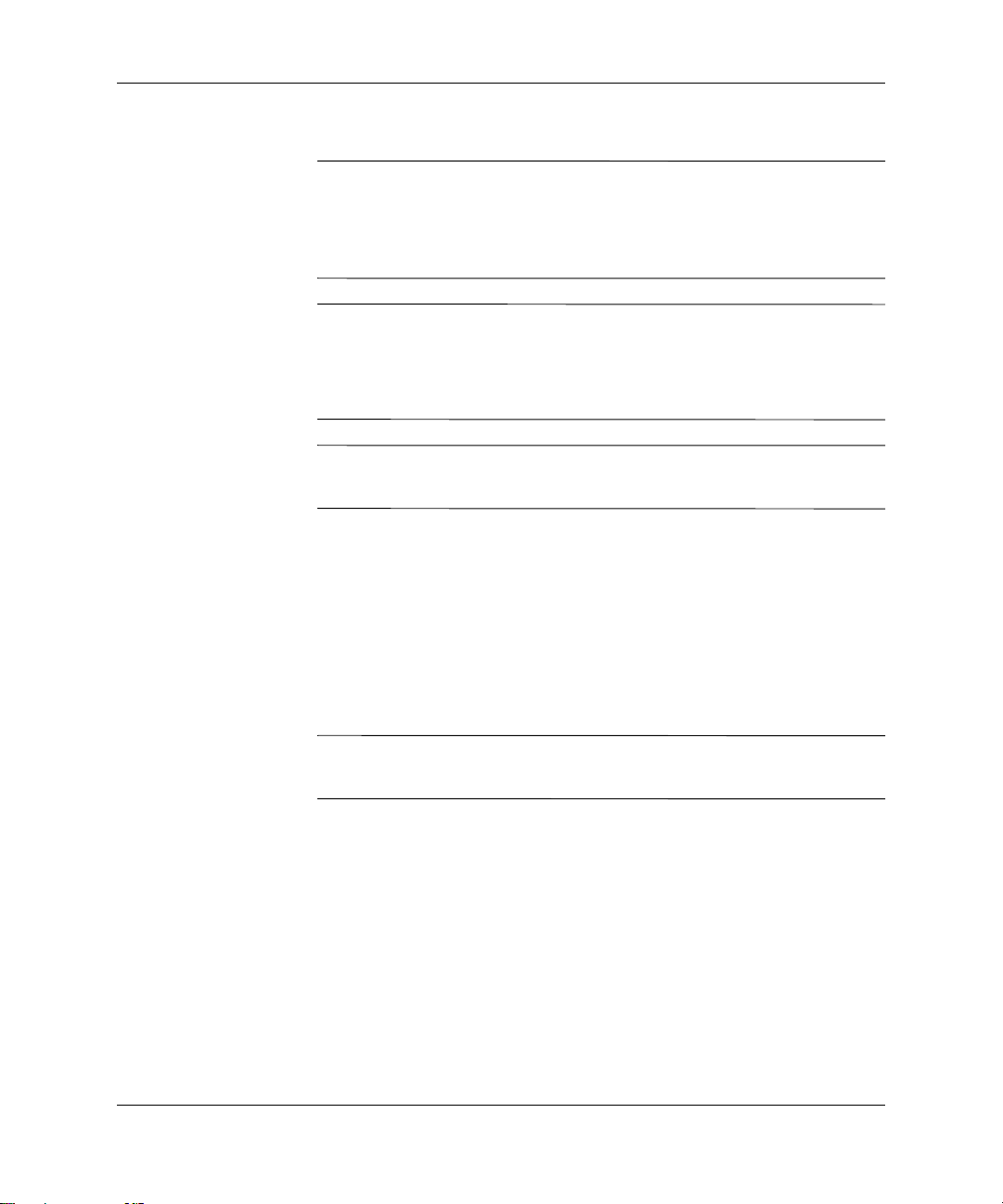
ハー ド ウ ェ アのア ッ プ グレー ド
DDR-SDRAM DIMMの取 り付け
注意 : お使いのメモリ モジュール ソケットの接点には、金メッキが施され
Ä
ています。メモリをアップグレードする際に、接点の金属が異なるときに生
じる酸化や腐食を防ぐため、メモリ モジュールは金メッキのものを使用して
ください。
注意 : 静電気の放電により、コンピュータやオプションのカードが破損する
Ä
ことがあります。以下の手順を始める前に、アースされた金属面に触れるな
どして、身体にたまった静電気を放電してください。詳しくは、「付録 F 静
電気対策」を参照してください。
注意 : モジュールの破損を防止するため、メモリ モジュールを取り扱う際
Ä
は、金属製の接点に触れないでください。
1. スマート カバー ロックがロックされている場合は、コンピュータ セッ
トアップ(F10)ユーティリティを使用してロックを解除します。
2. オペレーティング システムを適切な手順でシャットダウンし、コン
ピュータと外付けデバイスの電源をすべて切ります。
3. 電源コードをACコンセントから抜き、すべての外付けデバイスとの接続
を外します。
4. コンピュータのアクセス パネルおよびフロント パネルを取り外します。
注意 : 損傷を防ぐために、イージー アクセス ドライブ ベイを持ち上げたり
Ä
下ろしたりする前に、すべてのケーブルと配線の位置を確認してください。
2-10 www.hp.com/jp ハー ド ウ ェ ア リファレンス ガイ ド
Page 21
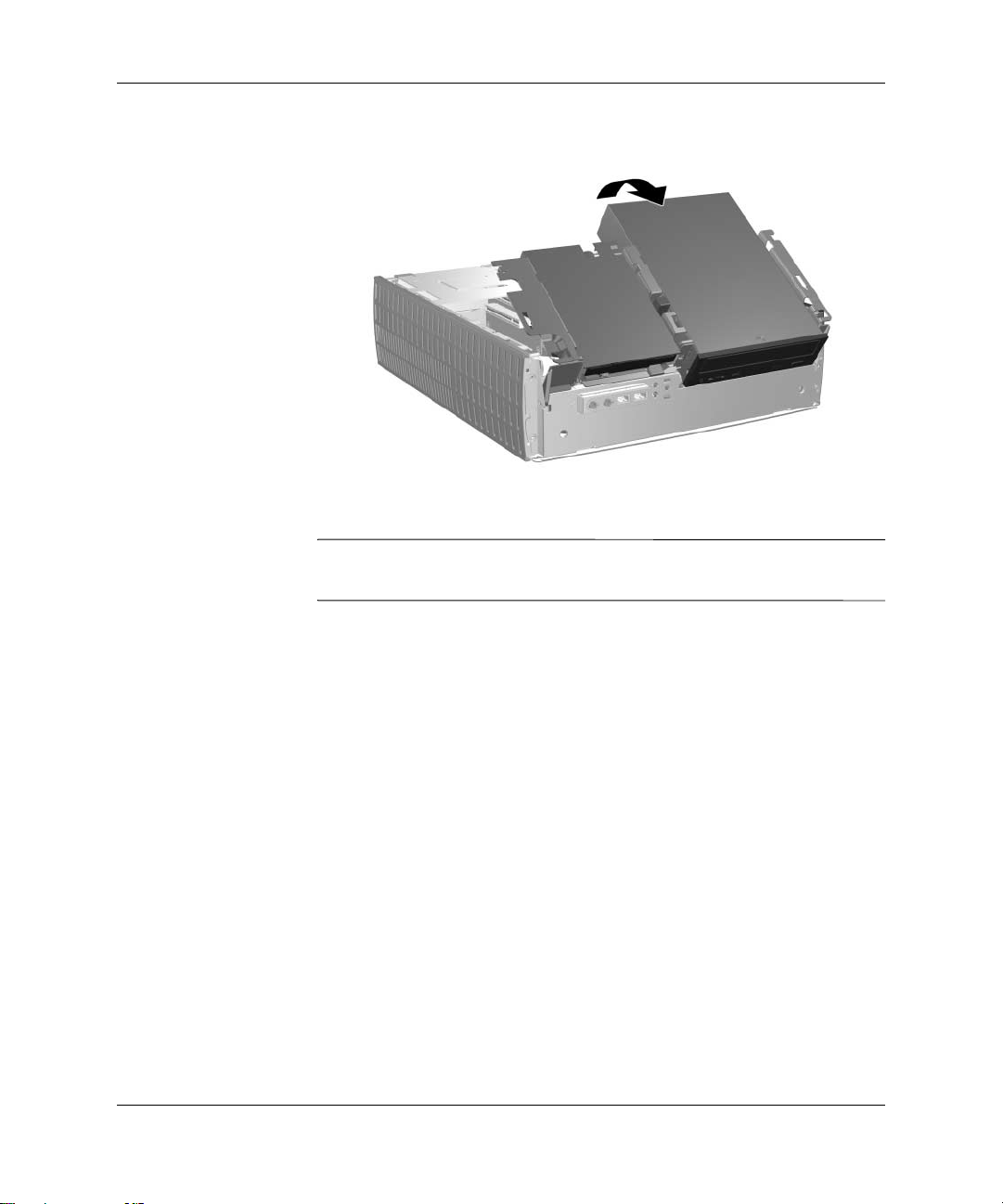
ハー ド ウ ェ アのア ッ プ グレー ド
5. イージー アクセス ドライブ ベイを、直立の位置まで持ち上げます。
イージー アクセス ドライブ ベイを持ち上げる
6. メモリ モジュール ソケットの位置を確認します。
警告 : 火傷の危険がありますので、必ず、本体内部の温度が十分に下がって
Å
いることを確認してから、次の手順に進んでください。
ハー ド ウ ェ ア リファレンス ガイ ド www.hp.com/jp 2-11
Page 22
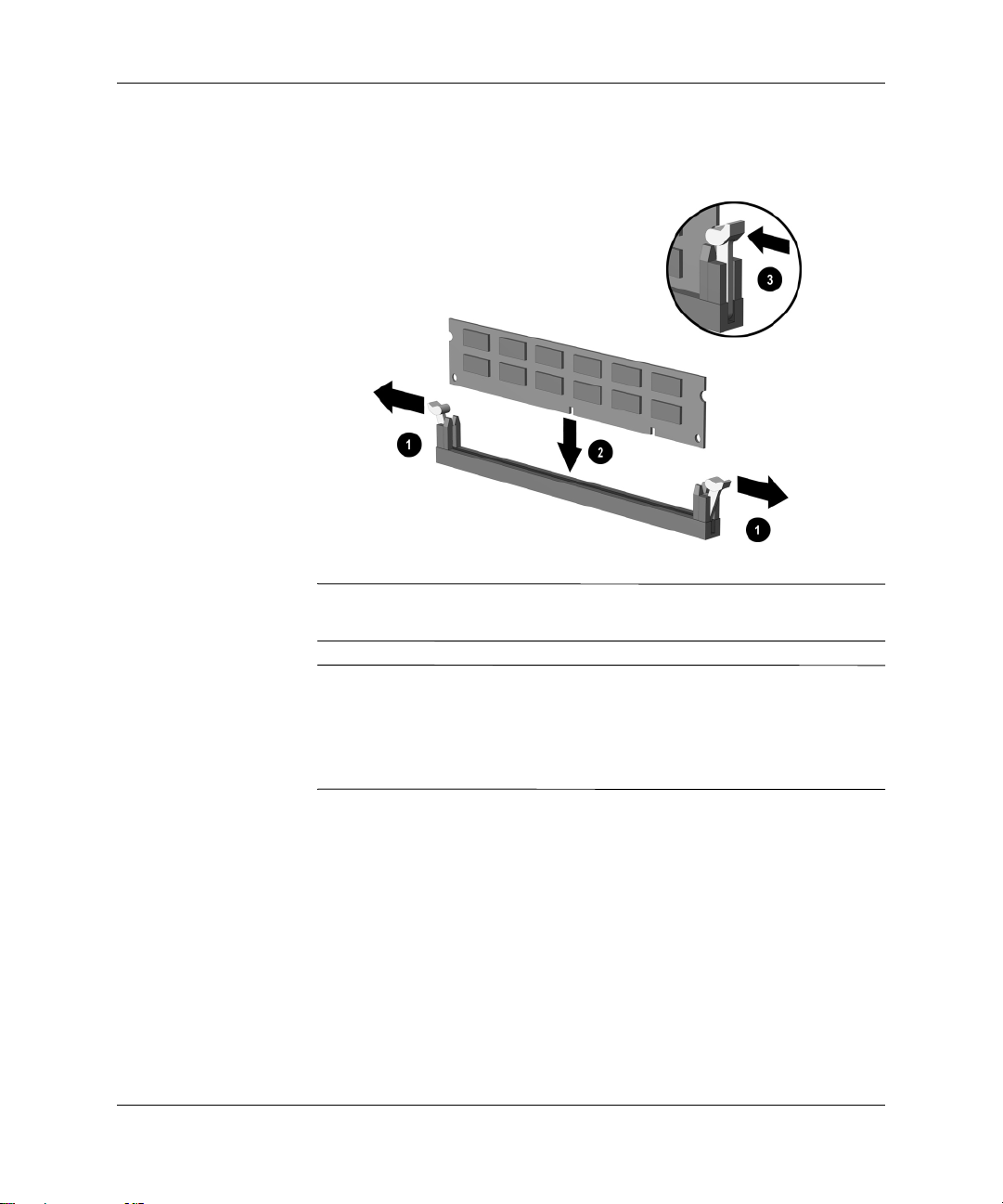
ハー ド ウ ェ アのア ッ プ グレー ド
7. メモリ モジュール ソケットの両方のラッチを開き 1、メモリ モジュー
ルをソケットに差し込みます2。
DIMMの取 り 付け
メモリ モジュールは、一方向にのみ取り付け可能です。モジュールのノッチ
(切れ目)をメモリ ソケットのタブに合わせます。
XMM1ソケットにDIMMが1つ取り付けられているときに2つ目のDIMMを増
設する場合は、XMM1ソケットのDIMMと同じものをXMM3ソケットに取り
付けることをお勧めします。4基のDIMMソケットすべてにDIMMを取り付け
る場合は、各ソケットに同じDIMMを取り付けます。他の種類の DIMM を使
用すると、コンピュータがデュアル チャネル モードで動作しません。
8. モジュールをソケットに押し入れ、モジュールが完全に挿入されて正し
く収まっていること、およびラッチが閉じていること3を確認します。
2-12 www.hp.com/jp ハー ド ウ ェ ア リファレンス ガイ ド
Page 23

ハー ド ウ ェ アのア ッ プ グレー ド
9. 取り付けるすべてのモジュールに対して、手順7および手順8を繰り返し
ます。
10. イージー アクセス ドライブ ベイを下ろして、元の位置に戻します。イー
ジー アクセス ドライブ ベイを下ろすときに、シャーシ内のケーブルを
挟まないように注意してください。
11. フロント パネルおよびコンピュータのアクセス パネルを取り付けなお
します。
12. 通常スマート カバー ロックを使用している場合は、コンピュータ セッ
トアップ(F10)ユーティリティを使用してロックしなおし、スマート
カバー センサを有効にします。
次回コンピュータの電源を入れたときに、増設メモリが自動的に認識されま
す。
ハー ド ウ ェ ア リファレンス ガイ ド www.hp.com/jp 2-13
Page 24

ハー ド ウ ェ アのア ッ プ グレー ド
拡張カー ド ケージの取り外し
以下の手順に従って、拡張カード ケージを取り外します。
1. スマート カバー ロックがロックされている場合は、コンピュータ セッ
トアップ(F10)ユーティリティを使用してロックを解除します。
2. オペレーティング システムを適切な手順でシャットダウンし、コン
ピュータと外付けデバイスの電源をすべて切ります。
3. 電源コードをACコンセントから抜き、すべての外付けデバイスとの接続
を外します。
4. コンピュータのアクセス パネルを取り外します。
5. 拡張カードに接続されているすべてのケーブルを外します。
6. 拡張カード ケージの緑色のラベル部分を持って真上に引き上げ、シャー
シから取り外します。
拡張カー ド ケージの取り外し
拡張カード ケージを取り付けなおすには、前ページの手順を逆の順序で実行
します。
拡張カード ケージを取り付けなおすときは、ライザ カードがシステム ボー
ドのPCIコネクタに正しく収まっていることを確認してください。
2-14 www.hp.com/jp ハー ド ウ ェ ア リファレンス ガイ ド
Page 25

拡張カー ド の取 り 付け
お使いのコンピュータには、2基のPCI拡張スロットがあります。各スロット
には、長さが最大17.5 cmの拡張カードを取り付けることができます。以下の
手順に従って、拡張カードを取り付けます。
1. スマート カバー ロックがロックされている場合は、コンピュータ セッ
トアップ(F10)ユーティリティを使用してロックを解除します。
2. オペレーティング システムを適切な手順でシャットダウンし、コン
ピュータと外付けデバイスの電源をすべて切ります。
3. 電源コードをACコンセントから抜き、すべての外付けデバイスとの接続
を外します。
4. コンピュータのアクセス パネルを取り外します。
5. 拡張カード ケージを取り外し、拡張カードを挿入するスロットの位置を
確認します。
6. PCIスロット カバーを固定しているスロット カバー固定ラッチを外側に
傾けて、ラッチを外します1。
7. スロット カバーを外側にスライドさせて取り外します2。
ハー ド ウ ェ アのア ッ プ グレー ド
拡張ス ロ ッ ト カバーの取り外し
ハー ド ウ ェ ア リファレンス ガイ ド www.hp.com/jp 2-15
Page 26

ハー ド ウ ェ アのア ッ プ グレー ド
8. 拡張カードを取り付けます。
拡張カ ー ドの取り付け
9. スロット カバー固定ラッチを傾けて元の位置に戻し、拡張カードを固定
します。
拡張カードを取り付ける際には、カードのコネクタ全体が拡張カード スロッ
トに正しく固定されるように、カードの位置を角のブラケットに合わせて、
しっかりと押し込んでください。
10. 拡張カード ケージを取り付けなおします。
2-16 www.hp.com/jp ハー ド ウ ェ ア リファレンス ガイ ド
Page 27

AGPカードの取り外し
システム ボード上のAGPスロットに1.5 Vロー プロファイルのAGPカードが
取り付けられている場合があります。以下の手順に従って、このAGPカード
をAGPスロットから取り外します。
1. スマート カバー ロックがロックされている場合は、コンピュータ セッ
トアップ(F10)ユーティリティを使用してロックを解除します。
2. オペレーティング システムを適切な手順でシャットダウンし、コン
ピュータと外付けデバイスの電源をすべて切ります。
3. 電源コードをACコンセントから抜き、すべての外付けデバイスとの接続
を外します。
4. コンピュータのアクセス パネルを取り外します。
5. システム ボード上のAGPカードの位置を確認します。
6. AGPカードを固定しているスロット カバー固定ラッチを持ち上げます。
7. 留め具をソケットから引き離し、コネクタがソケットから抜けるまで、
カードを前後に注意深く軽く揺さぶりながら引き抜きます。AGPカード
を真上に少し持ち上げ、次にシャーシの中央の方向に引いて、シャーシ
の枠から外します。このとき、カードが他のコンポーネントと接触して
傷が付かないようにしてください。
ハー ド ウ ェ アのア ッ プ グレー ド
AGP カードの取り外し
ハー ド ウ ェ ア リファレンス ガイ ド www.hp.com/jp 2-17
Page 28

ハー ド ウ ェ アのア ッ プ グレー ド
Ä
AGPカードを取り付けなおすには、上記の手順を逆の順序で実行します。
8. 取り外した拡張カードを新しい拡張カードと交換しない場合は、空いた
スロットを閉じるために、拡張スロット カバーを取り付けます。金属製
のスロット カバーを空いたスロットに差し込み、スロット カバー固定
ラッチを下にスライドさせて、スロット カバーを所定の位置に固定しま
す。
注意 : 拡張カードを取り外したら、コンピュータ内部の温度が上がりすぎな
いようにするために、新しいカードと交換するか空いたスロットを金属製の
スロット カバーやダクト テープなどでふさいでください。
2-18 www.hp.com/jp ハー ド ウ ェ ア リファレンス ガイ ド
Page 29

増設 ド ラ イ ブの取 り 付け
お使いのコンピュータには、外付けドライブ ベイが2つ装備されています。ド
ライブを増設する際には、以下のガイドラインに従ってください。
Q 最適なパフォーマンスを得るため、ハードディスク ドライブを増設する
場合はプライマリ コントローラに接続します。オプティカル ドライブ、
IDEテープ ドライブ、およびディスケット ドライブなどの拡張デバイス
は、80芯IDEケーブルを使用して、セカンダリ コントローラに接続しま
す。
Q ドライブをドライブ ケージの正しい位置で支えるために、ガイド用ネジ
を取り付けます。予備のガイド用ネジ(6-32標準ネジ(インチネジ)4本
およびM3メートル式ネジ(ミリネジ)4本)がシャーシの前面(フロン
ト パネルの裏)に付属しています。ハードディスク ドライブには6-32イ
ンチネジを使用し、その他のドライブにはM3ミリネジを使用します。ミ
リネジは黒く、インチネジは銀色です。
注意 : データの損失およびコンピュータまたはドライブの破損を防ぐため
Ä
に、次の点に注意してください。
Q ハードディスク ドライブを着脱する場合は、必ず、すべてのアプリケー
ションおよびオペレーティングシステムを終了し、コンピュータの電源
を切ってから行ってください。コンピュータの電源が入っている場合ま
たはスタンバイ モードになっている場合は、絶対にハードディスク ド
ライブを取り外さないでください。
Q ドライブを取り扱う前に、身体にたまった静電気を放電してください。
ドライブを持つ際は、コネクタに手を触れないようにしてください。静
電気対策について詳しくは、「付録F 静電気対策」を参照してください。
Q ドライブは慎重に取り扱い、絶対に落とさないでください。
ハー ド ウ ェ アのア ッ プ グレー ド
Q ドライブを挿入するときは、無理な力を加えないでください。
Q ハードディスク ドライブは、液体や高温にさらさないようにしてください。
また、モニタやスピーカなどの磁気を発生する装置から遠ざけてください。
Q ドライブを郵送するときは、発泡ビニール シートなどの緩衝材で適切に
梱包し、梱包箱の表面に「コワレモノ―取り扱い注意」と明記してくだ
さい。
ハー ド ウ ェ ア リファレンス ガイ ド www.hp.com/jp 2-19
Page 30

ハー ド ウ ェ アのア ッ プ グレー ド
ドライブの位置
デスク ト ップ コンピュータのドライブの位置
1
3.5 インチ ドライブ ベ イ (図は1.44 MBディスケッ ト ドライブ) *
2
5.25 インチ ドライブ ベイ : オプシ ョ ン ドライブ用
3
3.5 インチ ドライブ ベイ :内蔵ハードデ ィスク ドライブ用
* コンピュータに1.44 MBディスケッ ト ド ラ イブ が取 り 付けられている場合、 図に示
すよ うにディ スケ ッ ト ドライブ カバーが装備されます。 コン ピュータに空の3.5 イ
ンチ ドライブ ベイが含まれる場合、 コンピュータには代わりにド ライブ ベイ カ
バーが装備 さ れま す。
コンピュータに取り付けられている記憶装置の種類、サイズ、および容量を
確認するには、コンピュータ セットアップ(F10)ユーティリティを実行し
ます。詳しくは、『コンピュータ セットアップ(F10)ユーティリティ ガイ
ド』を参照してください。
2-20 www.hp.com/jp ハー ド ウ ェ ア リファレンス ガイ ド
Page 31

ハー ド ウ ェ アのア ッ プ グレー ド
オプテ ィ カル ドライブまたはディスケット ドライブの取り外し
注意: コンピュータからドライブを取り外す前に、すべてのリムーバブル メ
Ä
ディアを取り出しておく必要があります。
オプティカル ドライブは、CD-ROM、CD-R/RW、DVD-ROM、DVD-R/RW、
またはCD-RW/DVDコンボ ドライブを指します。
1. スマート カバー ロックがロックされている場合は、コンピュータ セッ
トアップ(F10)ユーティリティを使用してロックを解除します。
2. オペレーティング システムを適切な手順でシャットダウンし、コン
ピュータと外付けデバイスの電源をすべて切ります。
3. 電源コードをACコンセントから抜き、すべての外付けデバイスとの接続
を外します。
4. コンピュータのアクセス パネルおよびフロント パネルを取り外します。
5. イージー アクセス ドライブ ベイを、直立の位置まで持ち上げます。
6. オーディオ、信号、およびドライブ電源の各ケーブルを抜き取ります。
オーディオ ケーブルのもう一方の端は、システム ボードにあるオーディ
オ コネクタに接続したままにしておく必要があります。
7. イージー アクセス ドライブ ベイを下ろして、元の位置に戻します。
ハー ド ウ ェ ア リファレンス ガイ ド www.hp.com/jp 2-21
Page 32

ハー ド ウ ェ アのア ッ プ グレー ド
8. ドライブのリリース ラッチをシャーシの背面の方向に押したままにし
ます1。
9. ドライブ ケージの前面の方向にドライブをスライドさせ2、ドライブを
コンピュータから持ち上げて取り外します。
オプテ ィ カル ドライブまたはディスケット ド ラ イ ブの取 り 外し
ドライブを取り付けなおすには、取り外しの手順を逆の順序で実行します。
ドライブを交換する場合は、元のドライブの4本のネジを新しいドライブに取
り付けます。これらのネジによってドライブの位置が決まります。
2-22 www.hp.com/jp ハー ド ウ ェ ア リファレンス ガイ ド
Page 33

別売のオプテ ィ カル ドライブの取り付け
以下の手順に従って、別売のオプティカル ドライブを取り付けます。
1. 取り付けられているオプティカル ドライブがある場合は取り外します。
2. ドライブの両側の下部にある穴に、2本ずつガイド用ネジを取り付けます。
注意 : 長さ3/16 インチまたは5 mmのガイド用ネジのみを使用してください。
Ä
それより長いネジを使用すると、ドライブの内部部品が破損するおそれがあ
ります。
ドライブを交換する場合は、元のドライブの4本のネジを新しいドライブに取
り付けます。これらのネジによってドライブの位置が決まります。
ハー ド ウ ェ アのア ッ プ グレー ド
オプテ ィ カル ド ラ イ ブ へのガ イ ド 用ネジの取 り 付け
ハー ド ウ ェ ア リファレンス ガイ ド www.hp.com/jp 2-23
Page 34

ハー ド ウ ェ アのア ッ プ グレー ド
3. ドライブのガイド用ネジの位置をドライブ ベイ内のJ 字型のスロットの
位置に合わせます 1。次に、ドライブをコンピュータの背面の方向にス
ライドさせます2。
オプテ ィ カル ド ラ イ ブの取 り 付け
ドライブを取り付けるときに、ドライブのリリース ラッチが自動的に正しい
位置にロックされます。
2-24 www.hp.com/jp ハー ド ウ ェ ア リファレンス ガイ ド
Page 35

ハー ド ウ ェ アのア ッ プ グレー ド
4. イージー アクセス ドライブ ベイを直立の位置まで持ち上げ、フラット
リボン ケーブルおよびオーディオ ケーブルをシステム ボードに接続し
ます。
フラッ ト リボン ケーブルおよびオーディオ ケーブルの接続
5. 電源ケーブル、フラット リボン ケーブル、およびオーディオ ケーブル
をオプティカル ドライブの背面に接続します。
6. イージー アクセス ドライブ ベイを下ろして、元の位置に戻します。イー
ジー アクセス ドライブ ベイを下ろすときに、シャーシ内のケーブルを
挟まないように注意してください。
7. フロント パネルおよびコンピュータのアクセス パネルを取り付けなお
します。
システムによってドライブが自動的に認識され、コンピュータが再度コン
フィギュレーションされます。
注意 : コンピュータを取り扱う際、組み立てなおすときにケーブルが正しい
Ä
位置にあることを確認してください。ケーブルを誤った場所に接続すると、
コンピュータが損傷するおそれがあります。
ハー ド ウ ェ ア リファレンス ガイ ド www.hp.com/jp 2-25
Page 36

ハー ド ウ ェ アのア ッ プ グレー ド
ハー ド デ ィ スク ドライブのアップグレード
ハー ド ディ スク ドライブの取り外しおよび取り付け
このコンピュータには、パラレルATA (PATA)およびシリアルATA (SATA)
ハードディスク ドライブの両方を取り付けることができます。
SATAドライブをコンピュータに初めて取り付けるときは、ホワイトペーパー
「Implementation of Serial ATA on HP Business Desktops」(英語版)で詳細情報
を確認してください。このホワイトペーパーはhttp://www.hp.com/support/から
入手できます。
新しいハードディスク ドライブにデータを移動できるように、ハードディス
ク ドライブを取り外す前にドライブ内のデータをバックアップしてくださ
い。
あらかじめ取り付けられている3.5インチのハードディスク ドライブは、コン
ピュータの右側にあります。以下の手順に従って、ドライブの取り外しと取
り付けを行います。
1. スマート カバー ロックがロックされている場合は、コンピュータ セッ
トアップ(F10)ユーティリティを使用してロックを解除します。
2. オペレーティング システムを適切な手順でシャットダウンし、コン
ピュータと外付けデバイスの電源をすべて切ります。
3. 電源コードをACコンセントから抜き、すべての外付けデバイスとの接続
を外します。
4. コンピュータのアクセス パネルおよびフロント パネルを取り外します。
5. イージー アクセス ドライブ ベイを、直立の位置まで持ち上げます。
6. 電源ケーブルおよびデータ ケーブルをドライブの背面から抜き取ります。
2-26 www.hp.com/jp ハー ド ウ ェ ア リファレンス ガイ ド
Page 37

ハー ド ウ ェ アのア ッ プ グレー ド
7. ドライブのリリース ラッチを押したままにします1。
8. ドライブをベイの右側の方向にスライドさせて 2、ドライブをベイから
引き離します3。
ハー ド デ ィ ス ク ド ラ イブの取 り 外し
9. ハードディスク ドライブを取り付けるには、上記の手順を逆の順序で実
行します。
ハー ド ウ ェ ア リファレンス ガイ ド www.hp.com/jp 2-27
Page 38

ハー ド ウ ェ アのア ッ プ グレー ド
10. 電源ケーブル1 およびデータ ケーブル2をハードディスク ドライブに
接続します。
データ ケー ブルお よ び電源ケーブ ルの接続 (PATAハー ド デ ィ ス ク ドライブ)
データ ケ ーブ ルお よび電源ケー ブルの接続 (SATAハード デ ィ ス ク ドライブ)
2-28 www.hp.com/jp ハー ド ウ ェ ア リファレンス ガイ ド
Page 39

ハー ド ウ ェ アのア ッ プ グレー ド
11. データ ケーブルのもう一方の端をシステム ボードの適切なコネクタに
接続します。
SATAハードディスク ドライブが1台の場合は、パフォーマンスへの悪影響を
防ぐため、SATA 0と書かれているコネクタにドライブを接続してください。
ハー ド デ ィ ス ク ドライブ コネクタの位置
1
SATAハー ド ディ ス ク ドライブ コネクタ
2
PATAハー ド デ ィ ス ク ドライブ コネクタ
ハードディスク ドライブを交換する場合は、元のドライブの 4 本のネジを新
しいドライブに取り付けます。これらのネジによってドライブの位置が決ま
ります。
コンピュータに自動的に認識されないPATA ハードディスク ドライブを取り
付けた場合は、「付録B PATAハードディスク ドライブの取り付け」を参照し
てください。
コンピュータに自動的に認識されない SATA ハードディスク ドライブを取り
付けた場合は、オペレーティング システムに関する操作手順について、ホワ
イトペーパー「Implementation of Serial ATA on HP Business Desktops」(英語版)
を参照してください。このホワイトペーパーはhttp://www.hp.com/support/から
入手できます。
ハー ド ウ ェ ア リファレンス ガイ ド www.hp.com/jp 2-29
Page 40

ハー ド ウ ェ アのア ッ プ グレー ド
メイン ハードディスク ドライブを交換した場合は、Restore Plus! CDを挿入し
て、オペレーティング システムとソフトウェア ドライバ、およびコンピュー
タにプリインストールされていたその他のソフトウェア アプリケーション
を復元します。手順については、Restore Plus! CDに収録されているガイドを
参照してください。復元処理が完了したら、バックアップを作成しておいた
個人用のファイルをコンピュータにコピーしてから、ハードディスク ドライ
ブを元に戻します。
3.5インチ ドライブ ベイへのド ライブの取り付け
コンピュータの構成により、コンピュータの左側にある3.5インチ ドライブ
ベイにディスケット ドライブが装備されている場合と、空のままになってい
る場合があります。ドライブ ベイ カバーの種類は、コンピュータの元の構成
によって異なります。
セカンダリPATA ハードディスク ドライブを取り付ける場合は、デュアル
ヘッド ケーブルが必要です。
ガイ ド用ネジの位置
3.5インチ ディスケット ドライブのガイド用ネジ1 は、ハードディスク ドラ
イブに取り付けられているガイド用ネジ2 より狭い間隔で配置されていま
す。
2-30 www.hp.com/jp ハー ド ウ ェ ア リファレンス ガイ ド
Page 41

ハー ド ウ ェ アのア ッ プ グレー ド
以下の手順に従って、ドライブをベイに取り付けます。
1. スマート カバー ロックがロックされている場合は、コンピュータ セッ
トアップ(F10)ユーティリティを使用してロックを解除します。
2. オペレーティング システムを適切な手順でシャットダウンし、コン
ピュータと外付けデバイスの電源をすべて切ります。
3. 電源コードをACコンセントから抜き、すべての外付けデバイスとの接続
を外します。
4. コンピュータのアクセス パネルおよびフロント パネルを取り外します。
5. タブを内側に押して1 ディスケット ドライブ カバーをフロント パネル
から引き離し2、ディスケット ドライブ カバーを取り外します。
カバーの種類はコンピュータの構成によって異なります。
ディスケッ ト ドライブ カバーの取り外し
ハー ド ウ ェ ア リファレンス ガイ ド www.hp.com/jp 2-31
Page 42

ハー ド ウ ェ アのア ッ プ グレー ド
6. ハードディスク ドライブのガイド用ネジのうち、奥のネジを奥のJ 字型
のスロットに挿入します1。手前のネジと手前のJ字型のスロットの位置
が合うまで、ドライブ ケージの背面の方向にドライブをスライドさせま
す2。次に、ドライブの前面を下ろします。正しい位置にロックされる
まで、ドライブを後ろにスライドさせます。
ディスケット ドライブを取り付ける場合、手前および奥のガイド用ネジが J
字型のスロットの位置に合うようになります。すべてのガイド用ネジをJ字型
のスロットに挿入してから、正しい位置にロックされるまでドライブをドラ
イブ ケージの背面の方向にスライドさせます。
3.5インチ ドライブ ベイへのハー ドデ ィスク ド ラ イ ブの取 り 付け
(コ ネ ク タは図 と 異なる場合が あ り ます)
2-32 www.hp.com/jp ハー ド ウ ェ ア リファレンス ガイ ド
Page 43

ハー ド ウ ェ アのア ッ プ グレー ド
7. 適切なカバーを、正しい位置に押し込んで取り付けます。
8. 電源ケーブルおよびデータ ケーブルを接続します。
9. フロント パネルおよびコンピュータのアクセス パネルを取り付けなお
します。
コンピュータに自動的に認識されないPATA ハードディスク ドライブを取り
付けた場合は、「付録B PATAハードディスク ドライブの取り付け」を参照し
てください。
コンピュータに自動的に認識されない SATA ハードディスク ドライブを取り
付けた場合は、オペレーティング システムに関する操作手順について、ホワ
イトペーパー「Implementation of Serial ATA on HP Business Desktops」(英語版)
を参照してください。このホワイトペーパーはhttp://www.hp.com/support/から
入手できます。
ハー ド ウ ェ ア リファレンス ガイ ド www.hp.com/jp 2-33
Page 44

ハー ド ウ ェ アのア ッ プ グレー ド
マルチベイの使い方
マルチベイは、一部のコンピュータ モデルにあらかじめ装備されている特別
なドライブ ベイで、さまざまな種類の12.7 mmリムーバブル ドライブ(別売)
を取り付けることができます。
注意 : データの損失やコンピュータまたはドライブの破損を防ぐために、次
Ä
の点に注意してください。
Q ハードディスク ドライブを着脱する場合は、必ず、すべてのアプリケー
Q ドライブを取り扱う前に、身体にたまった静電気を放電してください。
Q ハードディスク ドライブ以外の各種ドライブの運搬、輸送、保管、また
Q ドライブは慎重に取り扱い、絶対に落とさないでください。
ションおよびオペレーティングシステム ソフトウェアを終了し、コン
ピュータの電源を切ってから行ってください。コンピュータの電源が
入っている場合またはスタンバイ モードになっている場合は、絶対に
ハードディスク ドライブを取り外さないでください。
ドライブを持つ際は、コネクタに手を触れないようにしてください。
は取り外しの際は、CD-ROM や DVD-ROM などのメディアが取り出さ
れ、メディア トレイが閉じていることを確認してください。
Q ドライブを挿入するときは、無理な力を加えないでください。
Q ハードディスク ドライブは、液体や高温にさらさないようにしてくださ
い。また、モニタやスピーカなどの磁気を発生する装置から遠ざけてく
ださい。
Q ドライブを郵送するときは、発泡ビニール シートなどの緩衝材で適切に
梱包し、梱包箱の表面に「コワレモノ―取り扱い注意」と明記してくだ
さい。
2-34 www.hp.com/jp ハー ド ウ ェ ア リファレンス ガイ ド
Page 45

ハー ド ウ ェ アのア ッ プ グレー ド
マルチベイ ドライブの 「ホットプラグ」 または 「ホットスワップ」
注意 : コンピュータ、ドライブ、およびドライブに保存されたデータの損傷
Ä
を防ぐために、以下の注意事項を守ってください。
Q ハードディスク ドライブを着脱する場合は、必ずコンピュータの電源を
切ってから行ってください。コンピュータの電源が入っている場合また
はスタンバイ モードになっている場合は、絶対にハードディスク ドラ
イブを取り外さないでください。コンピュータがスタンバイ モードに
なっていないことを確認するには、コンピュータの電源を入れてから
シャットダウンします。
Q お使いのコンピュータで、HP 提供のソフトウェアをインストールして
いない市販のWindows 98 またはWindows NT
は、コンピュータをシャットダウンしてからドライブの着脱を行ってく
ださい。
コンピュータで、プリインストールされたオペレーティング システムを実行
している場合は、コンピュータの電源がオン、オフ、またはスタンバイ状態
のときに、ハードディスク ドライブ以外の任意のドライブを着脱することが
できます。
4.0 を使用している場合
ハー ド ウ ェ ア リファレンス ガイ ド www.hp.com/jp 2-35
Page 46

ハー ド ウ ェ アのア ッ プ グレー ド
マルチベイ用ハード ディ スク ドライブのパーティション分割 およびフォーマッ ト
1. すべてのソフトウェア アプリケーションを終了し、オペレーティング シ
ステムを適切な手順でシャットダウンして、コンピュータと外付けデバ
イスの電源をすべて切ります。
2. 「マルチベイへのドライブの挿入」で示す手順に従って、ハードディスク
ドライブをマルチベイに挿入します。
3. コンピュータの電源を入れます。お使いのオペレーティング システムに
応じて、以下の手順で操作します。
Windows 2000 Professional、 Windows XP Professional、
またはWindows XP Homeの場合
1. デスクトップにある[マイ コンピュータ]アイコンを右クリックするか
(Windows 2000の場合)、または[スタート]ボタンをクリックして[マイ コ
ンピュータ]を右クリックし(Windows XPの場合)、[管理]→[記憶域]→[ディ
スクの管理]の順にクリックします。
2. マルチベイ用ハードディスク ドライブを選択します。
3. [パーティション]メニューで、[作成]をクリックします。画面に表示され
るメッセージをよく読み、指示に従って操作します。
詳しくは、Microsoft管理コンソールの実行中に[操作]→[ヘルプ]の順にクリッ
クして表示されるオンライン ヘルプを参照してください。
2-36 www.hp.com/jp ハー ド ウ ェ ア リファレンス ガイ ド
Page 47

マルチベイ の固定ネジの取 り外 し
マルチベイの固定ネジを取り付けると、マルチベイに取り付けられたドライ
ブを取り外せないようにするために、マルチベイ イジェクト レバーが使用で
きなくなります。
マルチベイに取り付けられているドライブを取り外すには、まず、取り付け
られている固定ネジがあればFailSafeキーを使用して取り外します。
お使いのコンピュータに FailSafe キーが付属していない場合は、HP のサポー
ト窓口にお問い合わせください。
ハー ド ウ ェ アのア ッ プ グレー ド
マルチ ベ イの固定ネジの取 り 外 し
ハー ド ウ ェ ア リファレンス ガイ ド www.hp.com/jp 2-37
Page 48

ハー ド ウ ェ アのア ッ プ グレー ド
マルチベイへのド ラ イブの挿入
1. すべてのソフトウェア アプリケーションを終了し、オペレーティング シ
ステムを適切な手順でシャットダウンして、コンピュータと外付けデバ
イスの電源をすべて切ります。
2. CD-ROM などのリムーバブル メディアをすべてドライブから取り出し
ます。
3. ドライブの上の面を上に向け、コネクタをコンピュータに向けてドライ
ブをマルチベイに挿入し、電気コネクタが正しく接続されるようにしっ
かりと押し込みます。
マルチベイへのド ラ イブの挿入
ドライブが動作しない場合は、適切なデバイス ドライバがシステムにインス
トールされていることを確認してください。必要なドライバがインストールさ
れていない場合は、HPのインターネットWeb サイト、http://www.hp.com/jp/か
ら無料でダウンロードすることができます。
2-38 www.hp.com/jp ハー ド ウ ェ ア リファレンス ガイ ド
Page 49

マルチベイからの ド ラ イブの取り外し
1. すべてのソフトウェア アプリケーションを終了し、オペレーティング シ
ステムを適切な手順でシャットダウンして、コンピュータと外付けデバ
イスの電源をすべて切ります。
2. マルチベイの固定ネジが取り付けられている場合は、取り外します。マ
ルチベイの固定ネジを取り外す方法については、「マルチベイの固定ネジ
の取り外し」を参照してください。
3. イジェクト レバーを左にスライドさせて、マルチベイからドライブを取
り外します。
ハー ド ウ ェ アのア ッ プ グレー ド
マルチベ イ か ら の ド ラ イ ブの取り 外 し
ハー ド ウ ェ ア リファレンス ガイ ド www.hp.com/jp 2-39
Page 50

コンピュータがデスクトップ構成になっている場合は、コンピュータの周囲
10.2 cm以内に障害物がないようにしてください。
d530 SF
寸法
高さ
幅
奥行き (コ ン ピ ュー タ にポー ト セキュ リテ ィ ブラケットが
装備されてい る場合、 奥行き は増加し ます)
重量 (概算)
温度範囲
動作時
非動作時
相対湿度 (結露せず)
動作時
非動作時 (38.7℃最高、 湿球)
動作保証高度 (非圧縮)
動作時
非動作時
動作温度は、 継続的に直射日光の当た ら ない環境で、 海抜3000 mまで300 mごとに1.0℃下が ります。 最大変化率
は10℃/時です。 イ ン ス ト ール さ れ たオ プ シ ョ ンの種類およ び数によ っ て、 上限が異 な り ます。
10.3 cm
33.8 cm
38.4 cm
9.5 k g
10~35℃
-30~60℃
10~90%
5~95%
3048 m
9144 m
A
仕様
ハー ド ウ ェ ア リファレンス ガイ ド www.hp.com/jp A-1
Page 51

仕様
d530 SF
電源
動作電圧
定格電圧範囲
周波数
230 Vモード で使用する 場合、 こ のシス テ ムで は電圧自動補正電源が採用さ れます。 こ れに よ り 、 欧州連合加盟国で
このシステムを使用する場合のCEマークの要件を満たしています。
電源出力
定格入力電源 (最大) 5 A (100 VACの場合) 2.5 A (200 VACの場合)
放熱効率
最大 971 BTU/時 245 kg-cal/時
通常 (非動作時) 256 BTU/時 65 kg-cal/時
90~132 VAC 180~264 VAC
100~127 VAC 200~240 VAC
50~60 Hz 50~60 Hz
185 W 185 W
A-2 www.hp.com/jp ハー ド ウ ェ ア リファレンス ガイ ド
Page 52

PATAハー ド デ ィ スク ドライブの取り付け
シリアルATA (SATA)デバイスについて詳しくは、ホワイトペーパー
「Implementation of Serial ATA on HP Business Desktops」(英語版)を参照して
ください。このホワイトペーパーはhttp://www.hp.com/support/から入手できま
す。
パラレルATA (PATA)デバイスのケーブル セレク ト機能
別売のドライブは、オプション キットとして HP から提供しています。この
キットには、特殊なドライブ ケーブルも含まれています。ドライブのコン
フィギュレーションには、ドライブをデバイス0(プライマリ ドライブ)ま
たはデバイス 1(セカンダリ ドライブ)として識別するケーブル選択機能が
採用されています。
デバイス1は、ケーブルの中央コネクタに接続されたデバイスです。デバイス
0は、ケーブルの端にあるコネクタに接続されたデバイスです(80芯ATA ケー
ブルにのみ適用されます)。PATA ケーブルの使用例については、この付録の
「PATAドライブの取り付けのガイドライン」を参照してください。
B
HPのハードディスク ドライブは、あらかじめジャンパがケーブル セレクト
モードに設定されています。このため、既存のドライブまたはオプションの
ドライブでは、ジャンパの設定を変更する必要はありません。他社製のハー
ドディスク ドライブを購入した場合は、キットに付属のマニュアルを参照し
て、ケーブルの取り付けおよび設定を正しく行ってください。
プライマリ コントローラにセカンダリ ドライブを増設する場合は、最適なパ
フォーマンスを得るため、80芯PATA ケーブルを使用してください(モデルに
よってはこのケーブルが付属しています)。
ハー ド ウ ェ ア リファレンス ガイ ド www.hp.com/jp B–1
Page 53

PATAハー ド デ ィ スク ド ラ イブ の取 り 付け
PATA ドライブの取り付けのガイドライン
ドライブを増設するときには、以下のガイドラインに従ってください。
Q 複数のデバイスを取り付ける場合は、最適なパフォーマンスを得るため
に、プライマリ チャネルとセカンダリ チャネルにデバイスを分散させる
ことをお勧めします。増設用ケーブルを使用して、増設デバイスをシス
テム ボードに接続します。
Q 80芯PAT Aケーブルには次のような特徴があります。
R 最長18インチで、デバイス0とデバイス1の間に最大6インチの間隔が
とれる80芯のケーブル
1
デバイ ス0 (プライマ リ ドライブ) のコネクタ
2
デバイ ス1 (セカ ンダ リ ドライブ) のコネクタ
3
システム ボード コネクタ
80芯PATA ケーブル
Q 最適なパフォーマンスを得るために、ハードディスク ドライブは、プラ
イマリ コントローラに接続します。ATA オプティカル ドライブやテー
プ ドライブなどの拡張デバイスは、セカンダリ コントローラに接続して
ください。
Q 1/2ハイト ベイには、1/3ハイトまたは1/2ハイトのどちらのドライブも取
り付けることができます。
Q ドライブをドライブ ケージの正しい位置で支えるために、ガイド用ネジ
を取り付けます。ハードディスク ドライブにはインチネジを使用しま
す。予備のインチネジは、アクセス パネルの下のハードディスク ドライ
ブ ブラケットに4本付属しています。インチネジの色は銀色です。
Q ケーブルにデバイスを1つだけ接続する場合は、終端(デバイス0)のコ
ネクタにつなげる必要があります。
デバイスを1つだけ接続する場合は、必ずデバイス0のコネクタにつなげてく
ださい。デバイス1のコネクタにつなげると、デバイスがシステムに認識され
ず、「no fixed disk found」というエラー メッセージが表示される場合があり
ます。
B–2 www.hp.com/jp ハー ド ウ ェ ア リファレンス ガイ ド
Page 54

バッテリの交換
お使いのコンピュータに付属のバッテリは、リアルタイム クロックに電力を
供給するためのものです。バッテリを交換するときは、コンピュータに最初
に取り付けられていたバッテリと同等のバッテリを使用してください。コン
ピュータに付属しているバッテリは、3 Vのボタン型リチウム バッテリです。
リチウム バッテリの寿命は、コンピュータをACコンセントに接続すること
で延長できます。リチウム バッテリは、コンピュータが AC 電源に接続され
ていない場合にのみ使用されます。
警告: お使いのコンピュータには、二酸化マンガン リチウム電池が内蔵され
Å
ています。バッテリの取り扱いを誤ると火災や破裂などの危険があるので以
下のことを守ってください。
Q バッテリを充電しないでください。
Q バッテリを60℃を超える場所に放置しないでください。
Q バッテリを分解したり、つぶしたり、ショートさせたり、火中や水に投
じたりしないでください。
C
Q 交換用のバッテリは、必ずHPが指定したものを使用してください。
注意 : バッテリを交換する前に、コンピュータのCMOS設定のバックアップ
Ä
を作成してください。バッテリが取り出されたり交換されたりするときに、
CMOS 設定がクリアされます。CMOS 設定のバックアップ作成については、
Documentation Library CD に収録されている『トラブルシューティング ガイ
ド』を参照してください。
ハー ド ウ ェ ア リファレンス ガイ ド www.hp.com/jp C-1
Page 55

バ ッ テ リ の交換
バッテリを処分する場合は、お住まいの地域の地方自治体の規則または条例
N
に従って、公共の収集システム等を利用して正しく廃棄またはリサイクルし
てください。
注意 : 静電気の放電により、コンピュータやオプションの電子部品が破損す
Ä
ることがあります。以下の手順を始める前に、アースされた金属面に触れる
などして、身体にたまった静電気を放電してください。
1. スマート カバー ロックがロックされている場合は、コンピュータ セッ
トアップ(F10)ユーティリティを使用してロックを解除し、スマート
カバー センサを無効にします。
2. オペレーティング システムを適切な手順でシャットダウンし、コン
ピュータと外付けデバイスの電源をすべて切ります。電源コードをACコ
ンセントから抜き、すべての外付けデバイスとの接続を外して、コン
ピュータのアクセス パネルを取り外します。
バッテリを交換する際に、拡張ボードを取り外す必要がある場合があります。
3. システム ボード上のバッテリおよびバッテリ ホルダの位置を確認しま
す。
4. システム ボード上のバッテリ ホルダのタイプに応じて、以下の手順に
従ってバッテリを交換します。
C-2 www.hp.com/jp ハー ド ウ ェ ア リファレンス ガイ ド
Page 56

バッテリの交換
タイプ1
a. バッテリをホルダから持ち上げて外します。
ボ タ ン型バ ッ テ リ の取り 出し (タ イプ1)
b. 交換するバッテリを、「+」と書かれている面を上にして正しい位置
に装着します。バッテリはバッテリ ホルダによって自動的に正しい
位置に固定されます。
ハー ド ウ ェ ア リファレンス ガイ ド www.hp.com/jp C-3
Page 57

バ ッ テ リ の交換
タイプ2
a. バッテリをホルダから取り出すために、バッテリの一方の端の上に
ある留め金を押し上げます。
b. バッテリが持ち上がったら、持ち上げて取り出します。
ボ タ ン型バ ッ テ リ の取り 出し (タ イプ2)
C-4 www.hp.com/jp ハー ド ウ ェ ア リファレンス ガイ ド
Page 58

バッテリの交換
c. 新しいバッテリを装着するには、交換するバッテリを、「+」と書か
れている面を上にしてホルダにスライドさせて装着します。バッテ
リの一方の端が留め具の下に収まるまで、もう一方の端を押し下げ
ます。
ボタン型バッテリの交換 (タイプ2)
バッテリを交換したら、以下の手順で操作して交換作業を完了します。
5. コンピュータのアクセス パネルを、元のとおりに取り付けます。
6. 電源ケーブルを元のとおりに接続し、コンピュータの電源を入れます。
7. コンピュータ セットアップ(F10)ユーティリティを使用して、日付と
時刻、パスワード、およびその他の必要なシステム セットアップを設定
しなおします。詳しくは、『コンピュータ セットアップ(F10)ユーティ
リティ ガイド』を参照してください。
8. 通常スマート カバー ロックを使用している場合は、コンピュータ セッ
トアップ(F10)ユーティリティを使用してロックしなおし、スマート
カバー センサを有効にします。
ハー ド ウ ェ ア リファレンス ガイ ド www.hp.com/jp C-5
Page 59
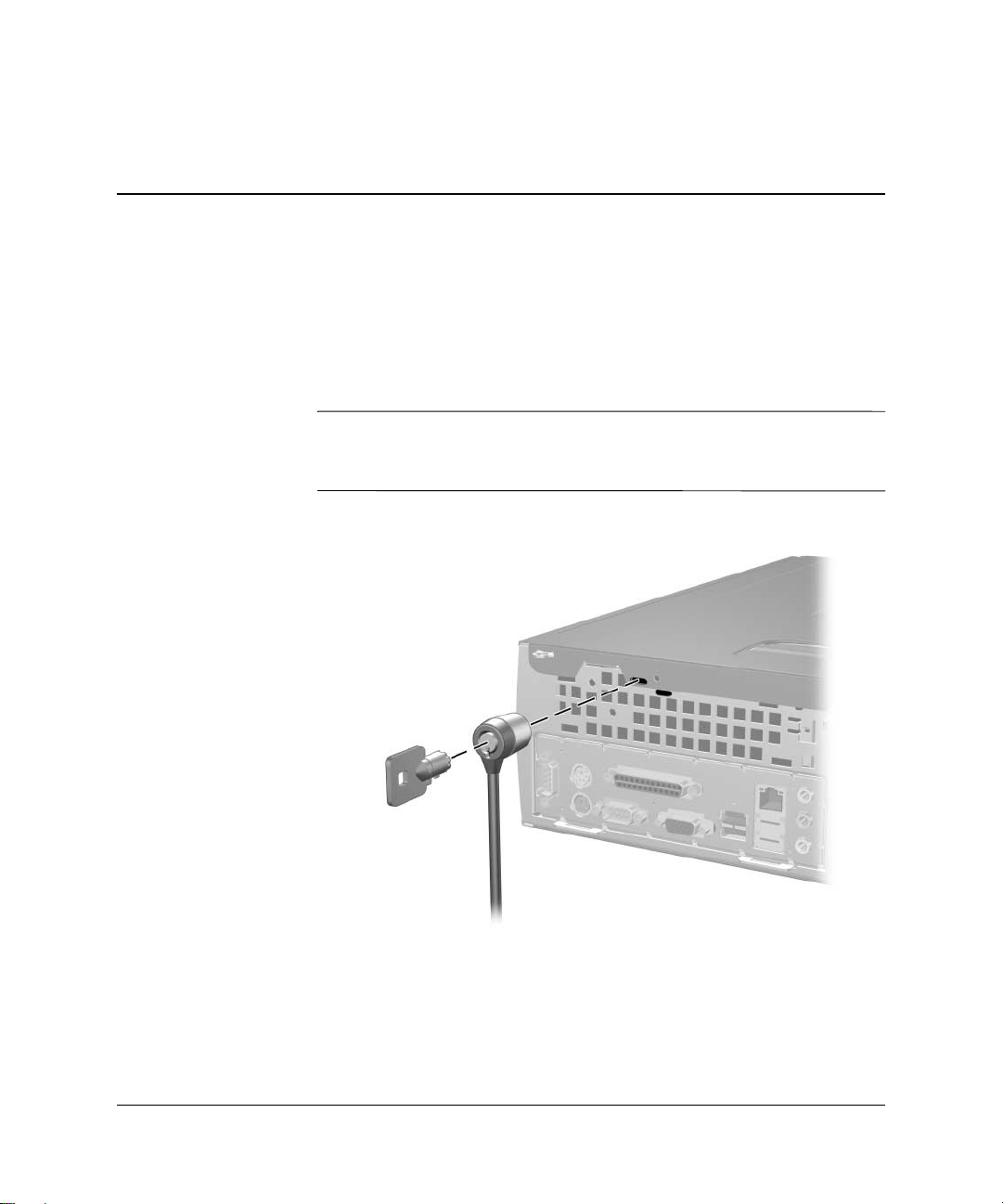
セキュ リ テ ィ ロックの取り付け
下の図および次ページの図に示すセキュリティ ロックは、コンピュータを保
護するために使用できます。
セキュリティ ロック ケーブルがある場合は、下の図に示す位置に差し込みま
す。ケーブル ロックは、2番目の穴(下の図の黒く塗りつぶされている位置)
にも差し込むことができます。
D
セキュ リ テ ィ ロック
ケーブル ロックの取り付け
ハー ド ウ ェ ア リファレンス ガイ ド www.hp.com/jp D-1
Page 60

セキュ リ テ ィ ロック
コンピュータの施錠
D-2 www.hp.com/jp ハー ド ウ ェア リファレンス ガイ ド
Page 61

ポー ト セキュ リ テ ィ ブラケッ ト
ポー ト セキュ リ テ ィ ブラケッ トの取り付け
1. ポート セキュリティ ブラケットの下側部分にあるタブを、シャーシの背
面のスロットに差し込み 1、ブラケットをシャーシの方向に回転させま
す2。
E
ハー ド ウ ェ ア リファレンス ガイ ド www.hp.com/jp E-1
Page 62

ポー ト セキュ リ テ ィ ブラケッ ト
2. コンピュータにケーブルを接続します。
3. コンピュータの上部にあるカバー ラッチを引き上げたままにし 1、コ
ンピュータのアクセス パネルの固定を解除します。
4. コンピュータのアクセス パネルを後方へ約1.3 cmスライドさせてから2
持ち上げて、シャーシから取り外します。
E-2 www.hp.com/jp ハー ド ウ ェ ア リファレンス ガイ ド
Page 63

ポー ト セキュ リ テ ィ ブラケット
5. ポート セキュリティ ブラケットの上側部分をケーブルの上に配置し1、
ブラケットを回転させて所定の位置に固定します2。
6. コンピュータのアクセス パネルを、元のとおりに取り付けます。
ハー ド ウ ェ ア リファレンス ガイ ド www.hp.com/jp E-3
Page 64

ポー ト セキュ リ テ ィ ブラケッ ト
ポー ト セキュ リ テ ィ ブラケッ トの取り外し
1. コンピュータの上部にあるカバー ラッチを引き上げたままにし 1、コ
ンピュータのアクセス パネルの固定を解除します。
2. コンピュータのアクセス パネルを後方へ約1.3 cmスライドさせてから2
持ち上げて、シャーシから取り外します。
3. ブラケットの上側部分を回転させてシャーシから取り外します。
E-4 www.hp.com/jp ハー ド ウ ェ ア リファレンス ガイ ド
Page 65

ポー ト セキュ リ テ ィ ブラケット
4. ケーブルをコンピュータから取り外します。
5. タブを押して1ブラケットの下側部分をシャーシから取り外します。ブラ
ケットを回転させて、シャーシから離します2。
ハー ド ウ ェ ア リファレンス ガイ ド www.hp.com/jp E-5
Page 66

人間の指など、導電体からの静電気の放電によって、システム ボードなどの
デバイスが損傷したり、耐用年数が短くなることがあります。
静電気によ る損傷の防止
静電気による損傷を防ぐには、以下のことを守ってください。
Q 運搬や保管の際は、静電気防止用のケースに入れ、手で直接触れること
は避けます。
Q 静電気に弱い部品は、静電気防止措置のなされている作業台に置くまで
は、専用のケースに入れたままにしておきます。
Q 部品をケースから取り出す前に、まずケースごとアースされている面に
置きます。
Q ピン、リード線、および回路には触れないようにします。
Q 静電気に弱い部品に触れるときには、つねに自分の身体に対して適切な
アースを行います。
F
静電気対策
ハー ド ウ ェ ア リファレンス ガイ ド www.hp.com/jp F-1
Page 67

静電気対策
アースの方法
アースにはいくつかの方法があります。静電気に弱い部品を取り扱うときに
は、以下のうち1つ以上の方法でアースを行ってください。
Q すでにアースされているコンピュータのシャーシにアース バンドをつ
なぎます。アース バンドは柔軟な帯状のもので、アース コード内の抵抗
は、1 MΩ±10 %です。アースを正しく行うために、アース バンドは肌
に密着させてください。
Q 立って作業する場合には、かかとやつま先にアース バンドを付けます。
導電性または静電気拡散性の床の場合には、両足にアース バンドを付け
ます。
Q 磁気を帯びていない作業用具を使用します。
Q 折りたたみ式の静電気防止マットが付いた、携帯式の作業用具もありま
す。
上記のような、適切にアースを行うための器具がない場合は、HPのサポート
窓口にお問い合わせください。
静電気について詳しくは、HPのサポート窓口にお問い合わせください。
F-2 www.hp.com/jp ハー ド ウェ ア リファレンス ガイ ド
Page 68

コ ン ピ ュータの手入れと運搬時の注意
コ ンピ ュー タの手入れ
コンピュータとモニタが安定して動作するよう、以下のことを守ってくださ
い。
Q コンピュータは、机のようなしっかりとした水平なところに設置してく
ださい。また、通気が確保されるよう、コンピュータの背面とモニタの
上部に、少なくとも7~8 cmの空間を確保してください。
Q コンピュータのカバーやサイド パネルを取り外したまま使用しないで
ください。
Q 内部への通気が悪くなるので、絶対にコンピュータの正面にある通気孔
をふさがないでください。キーボードをデスクトップ構成の本体のフロ
ント パネルに立てかけることも、お止めください。
Q 湿度の高い所や、直射日光の当たる場所、または極端に温度が高い場所
や低い場所には置かないでください。コンピュータを使用する際に推奨
される温度範囲と湿度範囲については、このガイドの「付録A 仕様」を
参照してください。
G
Q コンピュータ本体やキーボードに液体をこぼさないでください。
Q モニタ上部の通気孔は、絶対にふさがないでください。
Q 以下の項目については、必ずコンピュータの電源を切り、電源コードを
ACコンセントから抜いてから行ってください。
R コンピュータやモニタの外側、およびキーボードの表面が汚れたら、
水で軽く湿らせた柔らかい布で汚れを落とした後、けばだたない柔
かい布で拭いて乾かしてください。洗剤などを使用すると、変色や
変質の原因となります。
R コンピュータの正面と背面の通気孔やモニタ上部の通気孔は、とき
どき掃除してください。糸くずなどの異物によって通気孔がふさが
れると、内部への通気が悪くなり、故障の原因となります。
ハー ド ウ ェ ア リファレンス ガイ ド www.hp.com/jp G-1
Page 69

コ ン ピ ュー タの手入れ と 運搬時の注意
オプテ ィ カル ド ラ イ ブの使用上の注意
オプティカル ドライブの操作や手入れは、次の項目に注意して行ってくださ
い。
操作お よ び取 り 扱いに関する注意
Q 操作中はドライブを動かさないでください。データ読み取り中にドライ
ブを動かすと誤動作することがあります。
Q 急に温度が変化するとドライブ内に結露することがあるので気をつけて
ください。ドライブの電源が入っているときに急な温度変化があったと
きは、1時間以上待ってから電源を切ってください。すぐに操作すると、
誤動作が起きることがあります。
Q ドライブは高温多湿、直射日光があたる場所、または機械の振動がある
所には置かないでください。
ク リ ーニ ングの際の注意
Q フロント パネルやスイッチ類が汚れたら、水で軽く湿らせた柔らかい布
で拭いてください。決して、クリーニング液を直接スプレーしないでく
ださい。
Q アルコールやベンジンなど、揮発性の液体を使用しないでください。変
色や、変質の原因となります。
安全にお使いいただ く ためのご注意
ドライブの中に異物や液体が入ってしまった場合は、直ちにコンピュータの
電源を切り、電源コードをACコンセントから抜いて、HP のサポート窓口に
点検を依頼してください。
G-2 www.hp.com/jp ハー ド ウ ェア リファレンス ガイ ド
Page 70

運搬時の注意
コ ン ピ ュ ー タ の手入れ と運搬時の注意
コンピュータを運搬する場合は、以下のことを守ってください。
1. ハードディスク内のファイルのバックアップを CD、テープ カートリッ
ジ、またはディスケットにとります。バックアップをとったメディアは、
保管中または運搬中に、電気や磁気の影響を受けないよう気をつけます。
ハードディスク ドライブは、システムの電源が切れると自動的にロックされ
ます。
2. ディスケット ドライブにディスケットが挿入されている場合は取り出し
て、別の空のディスケットを挿入して運搬中のドライブを保護します。
データを保存したディスケットや保存する予定のディスケットは使用し
ないでください。
3. オプティカル ドライブにメディアが挿入されている場合は取り出しま
す。
4. コンピュータと外部装置の電源を切ります。
5. ACコンセントから電源コードを抜き取り、次にコンピュータからも抜き
取ります。
6. 外部装置の電源コードをACコンセントから抜いてから、外部装置からも
抜き取ります。
すべてのボードがスロットにしっかりとはめ込まれていることを確認しま
す。
7. お買い上げの時にコンピュータが入っていた箱か、同等の箱に保護材を
十分に詰め、コンピュータとキーボードやマウスなどの外部システム装
置を入れて梱包します。
運搬中の環境条件については、このガイドの「付録A 仕様」の非動作時の項
目を参照してください。
ハー ド ウ ェ ア リファレンス ガイ ド www.hp.com/jp G-3
Page 71

索引
数字
3.5インチ ドライブ ベイ 2–30
A
AGPカード
「拡張カード」を参照
AGPカード、取り外し 2–17
C
[Ctrl]キー 1–4
D
DDR-SDRAM 2–7
DIMM 2–7
DIMM(デュアル インライン メモリ モジュール)
取り付け 2–10
F
FailSafeキー 2–3
P
PATA
「ハードディスク ドライブ」を参照
PCIカード
「拡張カード」を参照
R
RJ-45コネクタ 1–3
S
SATA
「ハードディスク ドライブ」を参照
U
USB 1–2, 1–3
W
Windowsロゴ キー 1–4, 1–5
あ
アクセス パネル、取り外し 2–5
アプリケーション キー 1–4
イージー アクセス キーボード
カスタマイズ 1–5
イージー アクセス ボタン 1–4
運搬時、ガイドライン G–3
オーディオ コネクタ 1–3
オプティカル ドライブ
ATA B–2
ガイドライン G–2
ケーブルの接続 2–25
取り出しボタン 1–2
取り付け 2–23
取り外し 2–21
ランプ 1–2
オプティカル ドライブの使用上の注意 G–2
か
ガイドライン
運搬時の注意 G–3
オプティカル ドライブ G–2
コンピュータの手入れ G–1
ドライブの取り付け 2–19
バッテリの交換 C–1
拡張カード ケージ、取り外し 2–14
拡張カード、取り付け 2–15
拡張スロット カバー 2–15
各部
キーボード 1–4
フロント パネル 1–2
リア パネル 1–3
カスタマイズ、イージー アクセス キーボード1–5
[カタカナ ひらがな]キー 1–4
キーボード
各部 1–4
ポート 1–3
ケーブル
オプティカル ドライブ 2–25
ケーブル ロック、取り付け D–1
固定ネジ、マルチベイ 2–37
ハー ド ウ ェ ア リファレンス ガイ ド www.hp.com/jp 索引- 1
Page 72

索引
コンピュータ
セキュリティ ロック D–1
コンピュータの手入れ、ガイドライン G–1
さ
仕様 A–1
シリアル コネクタ 1–3
シリアル番号の記載位置 1–6
ステータス ランプ 1–4
スペース バー 1–4
スマート カバー
FailSafeキー 2–3
取り外し 2–4
静電気 2–1, F–1
セキュリティ ロックの準備 D–1
装着
ボタン型バッテリ(タイプ1) C–3
ボタン型バッテリ(タイプ2) C–5
挿入
マルチベイ ドライブ 2–38
た
ディスケット ドライブ
取り出しボタン 1–2
取り外し 2–21
ランプ 1–2
手入れ G–1
電源
コード コネクタ 1–3
ボタン 1–2
ランプ 1–2
ドライブ カバー、取り外し 2–31
ドライブの位置 2–20
ドライブの取り付け、ガイドライン 2–19
取り出し
ボタン型バッテリ(タイプ2) C–4
取り付け
オプティカル ドライブ 2–23
拡張カード 2–15
ケーブル ロック D–1
南京錠 D–2
ハードディスク ドライブ 2–32
ポート セキュリティ ブラケット E–1
メモリ 2–7
取り付けに関するガイドライン 2–19
取り外し
AGPカード 2–17
オプティカル ドライブ 2–21
拡張カード ケージ 2–14
拡張スロット カバー 2–15
コンピュータのアクセス パネル 2–5
スマート カバー ロック 2–4
ディスケット ドライブ 2–21
ドライブ カバー 2–31
ハードディスク ドライブ 2–27
フロント パネル 2–6
ポート セキュリティ ブラケット E–4
ボタン型バッテリ(タイプ1) C–3
マルチベイ ドライブ 2–39
な
南京錠、取り付け D–2
は
パーティション分割、マルチベイ 2–36
ハードディスク ドライブ
PATAケーブル B–2
PATAの取り付け 2–32, B–1
SATAの取り付け 2–32
アップグレード 2–26
ガイド用ネジ 2–30
コネクタの位置 2–29
取り外し 2–27
復元 2–30
マルチベイ 2–36
ランプ 1–2
バッテリ
ボタン型(タイプ1) C–3
ボタン型(タイプ2) C–4
バッテリの交換 C–1
パラレル コネクタ 1–3
[半角/全角]キー 1–4
フロント パネル、取り外し 2–6
フロント パネルの各部 1–2
ヘッドフォン コネクタ 1–2
ヘッドフォン/ラインアウト コネクタ 1–3
編集キー 1–4
ポート セキュリティ ブラケット
取り付け E–1
取り外し E–4
ボタン型バッテリ
タイプ1C–3
タイプ2C–4
索引- 2 www.hp.com/jp ハード ウ ェ ア リファレンス ガイ ド
Page 73

索引
ま
マイク コネクタ 1–2, 1–3
マウス
機能 1–6
コネクタ 1–3
マルチベイ
固定ネジ 2–37
挿入 2–38
取り外し 2–39
パーティション分割 2–36
フォーマット 2–36
ホットプラグ 2–35
マルチベイのホットプラグ 2–35
マルチベイ用ハードディスク ドライブのフォー
マット 2–36
メモリ
確認 2–12
仕様 2–7
ソケットの位置 2–8
デュアル チャネル モード 2–8
取り付け 2–7
モニタ コネクタ 1–3
ら
リア パネルの各部 1–3
ロゴ キー 1–4
ロック 2–3, D–2
ハー ド ウ ェ ア リファレンス ガイ ド www.hp.com/jp 索引- 3
